Dell PowerEdge T410 User Manual [ja]

Dell™ PowerEdge™ T410
システム
ハードウェアオーナー
ズマニュアル
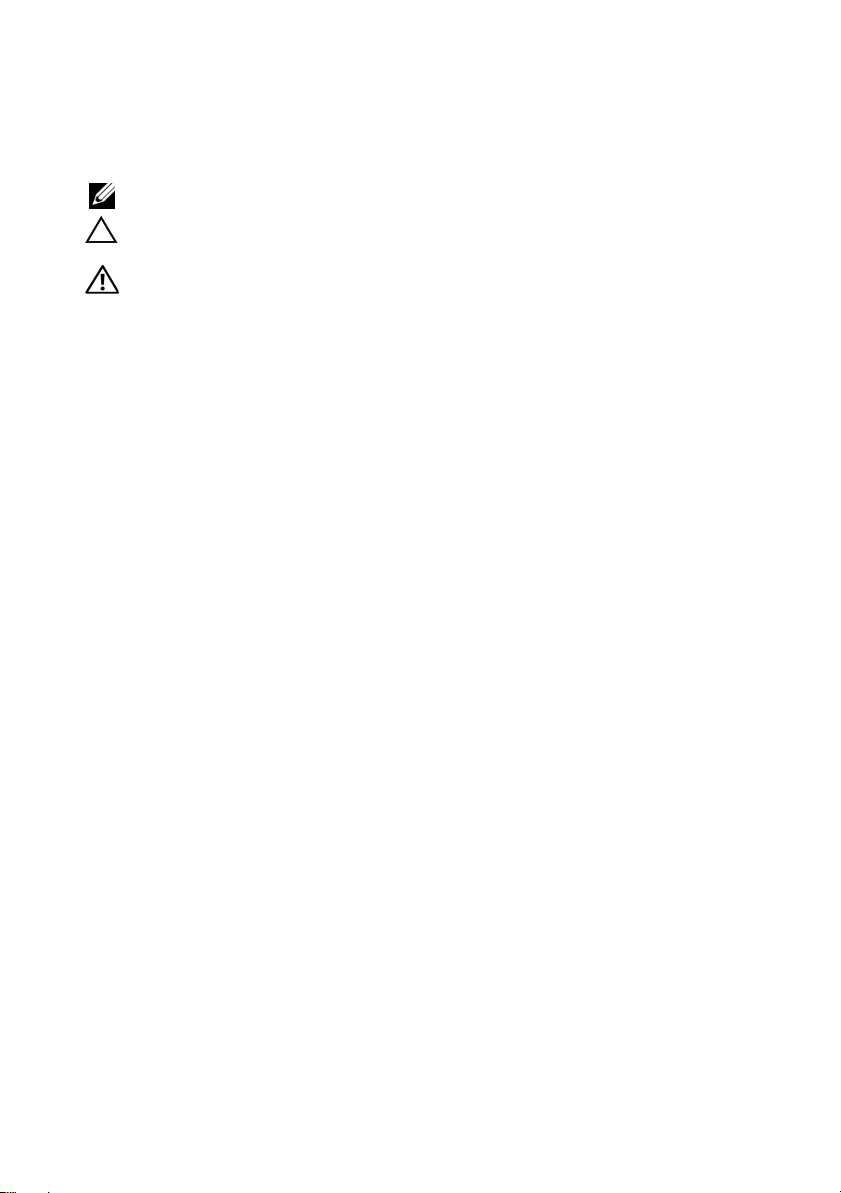
メモ、注意、警告
メモ: コンピュータを使いやすくするための重要な情報を説明しています。
注意: 手順に従わない場合は、ハードウェアの損傷やデータの損失の可
能性があることを示しています。
警告: 物的損害、けが、または死亡の原因となる可能性があることを示
しています。
____________________
本書の内容は予告なく変更されることがあります。
© 2009 すべての著作権は Dell Inc. にあります。
Dell Inc. の書面による許可のない複製は、いかなる形態においても厳重に禁じられています。
本書に使用されている商標:Dell、DELL
です。Microsoft、Windows、Windows Server
る Microsoft Corporation の商標または登録商標です。
商標または製品の権利を主張する事業体を表すためにその他の商標および社名が使用されて
いることがあります。Dell Inc. はデル以外の商標や社名に対する所有権を一切否認します。
ロゴ、および PowerEdge は Dell Inc. の商標
および MS-DOS は米国その他の国におけ
2009 年 4 月 Rev. A00
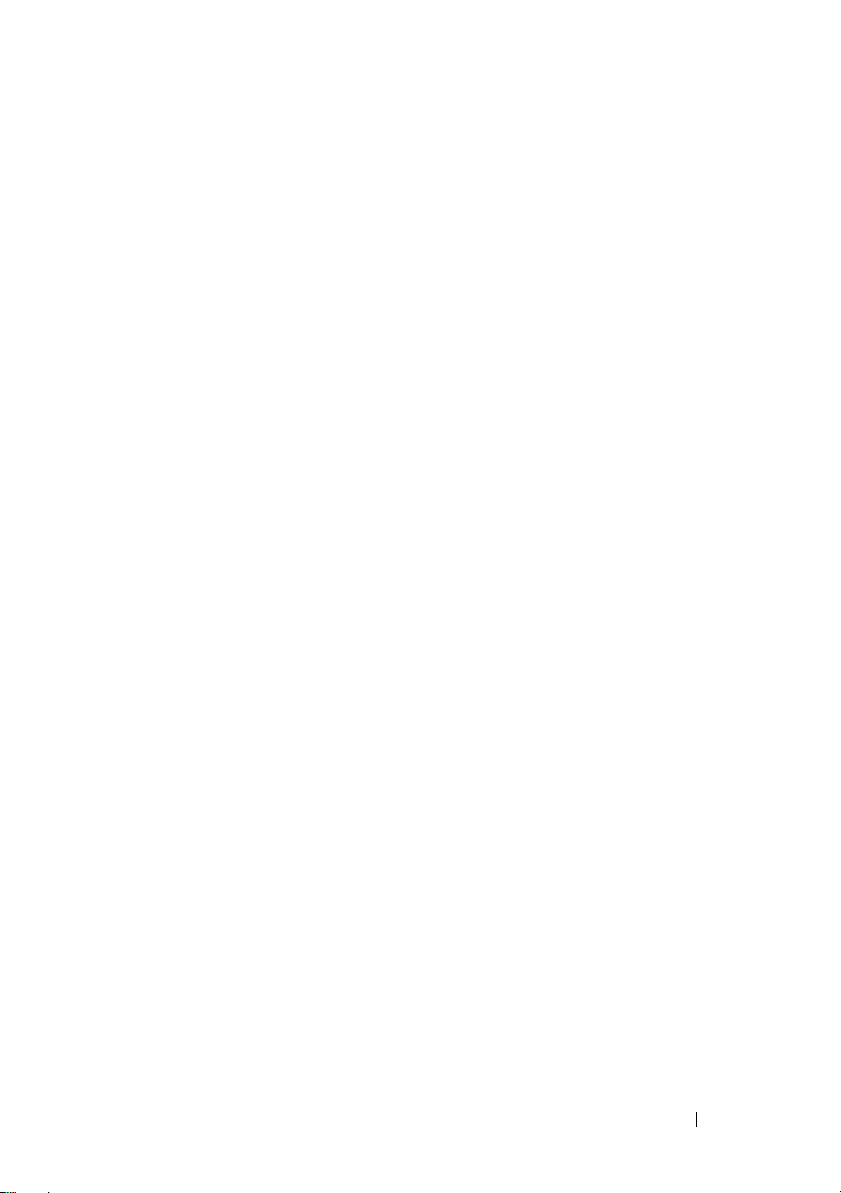
目次
1 システムについて . . . . . . . . . . . . . . . . . 13
起動中にシステムの機能にアクセスする方法 . . . 13
前面パネルの機能およびインジケータ . . . . . . . . . .
LCD パネルの機能(オプション)
ホーム画面
. . . . . . . . . . . . . . . . . . . . 18
Setup(セットアップ)メニュー
View(表示)メニュー
ハードドライブステータスインジケータ
背面パネルの機能およびインジケータ
外付けデバイス接続のガイドライン
NIC インジケータコード
電源インジケータコード
. . . . . . . . . . . . . . . 26
. . . . . . . . . . . . . . . 26
診断ライト(オプション)
LCD ステータスメッセージ(オプション)
LCD ステータスメッセージの問題の解決
LCD ステータスメッセージの消去
システムメッセージ
警告メッセージ
. . . . . . . . . . . . . . . . . . 47
. . . . . . . . . . . . . . . . . . . . 66
. . . . . . . . . . 17
. . . . . . . . 19
. . . . . . . . . . . . . . 20
. . . . . 21
. . . . . . . 23
. . . . . . . . 25
. . . . . . . . . . . . . . 29
. . . . . 31
. . . 46
. . . . . . . 46
14
診断メッセージ
. . . . . . . . . . . . . . . . . . . . 66
アラートメッセージ
その他の情報
. . . . . . . . . . . . . . . . . . . . . . 67
. . . . . . . . . . . . . . . . . . 66
目次 3
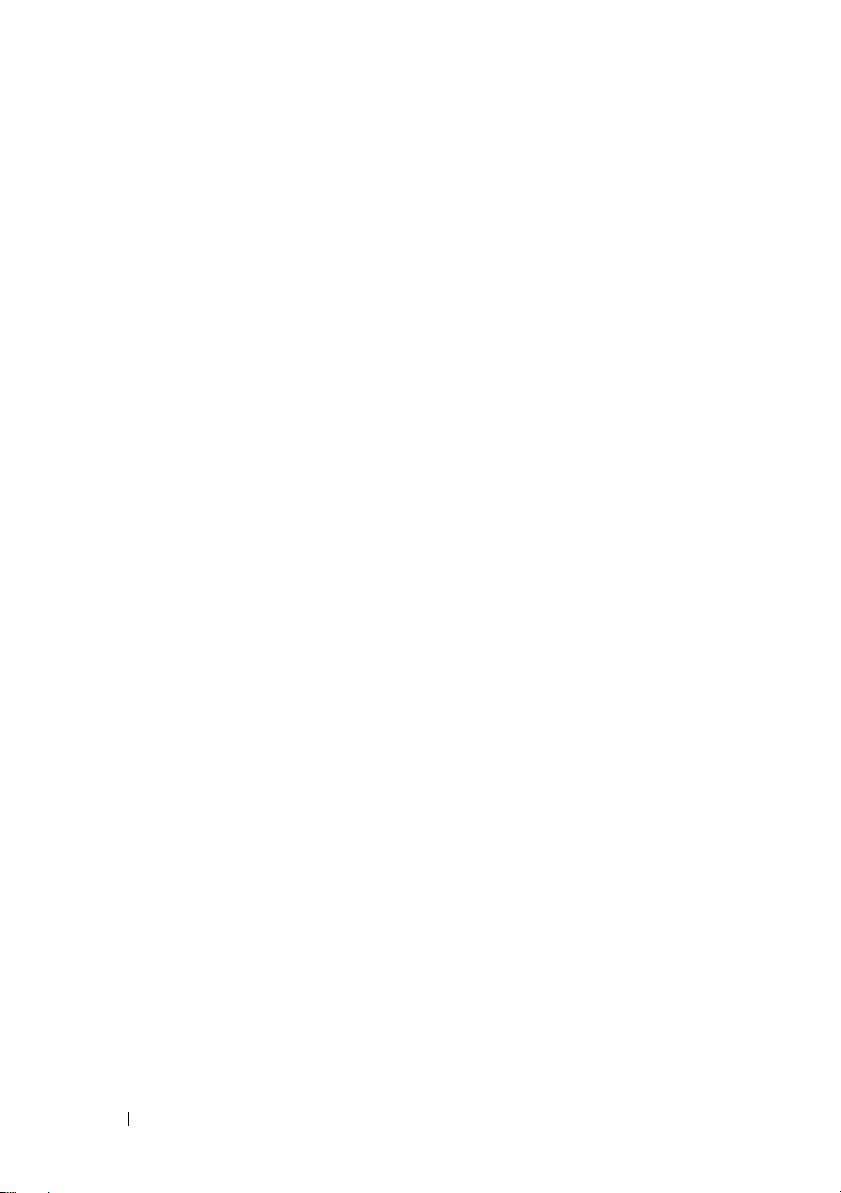
2 セットアップユーティリティと UEFI
ブートマネージャの使い方
システム起動モードの選択 . . . . . . . . . . . . . . 69
. . . . . . . . . . 69
セットアップユーティリティの起動
エラーメッセージへの対応
. . . . . . . . 70
. . . . . . . . . . . 70
セットアップユーティリティナビゲーショ
ンキーの使い方
. . . . . . . . . . . . . . . . . . 70
セットアップユーティリティのオプション
メイン画面
Memory Settings(メモリ設定)画面
. . . . . . . . . . . . . . . . . . . . . 71
. . . . . . 73
Processor Settings(プロセッサ設定)画面
SATA Settings(SATA 設定)画面
Boot Settings(起動設定)画面
. . . . . . . . 76
. . . . . . . . . 77
Integrated Devices(内蔵デバイス)画面
PCI IRQ Assignment(PCI IRQ 割り当て)
. . . . . . . . . . . . . . . . . . . . . . . . . 79
画面
Serial Communication(シリアル通信)
. . . . . . . . . . . . . . . . . . . . . . . . . 79
画面
Embedded Server Management(組み込みサ
ーバー管理)画面(オプション)
. . . . . . . . 80
Power Management(電力の管理)画面
System Security(システムセキュリティ)
. . . . . . . . . . . . . . . . . . . . . . . . . 82
画面
Exit(終了)画面
. . . . . . . . . . . . . . . . . 84
. . . . 71
. . 75
. . . 78
. . . . 81
4 目次
UEFI ブートマネージャの起動方法
. . . . . . . . . . 84
UEFI ブートマネージャのナビゲーション
キーの使い方
. . . . . . . . . . . . . . . . . . . 85
UEFI Boot Manager(UEFI ブートマネージャ)
. . . . . . . . . . . . . . . . . . . . . . . . . 86
画面
UEFI Boot Settings(UEFI 起動設定)画面
System Utilities(システムユーティリティ)
. . . . . . . . . . . . . . . . . . . . . . . . . 87
画面
. . . . 86
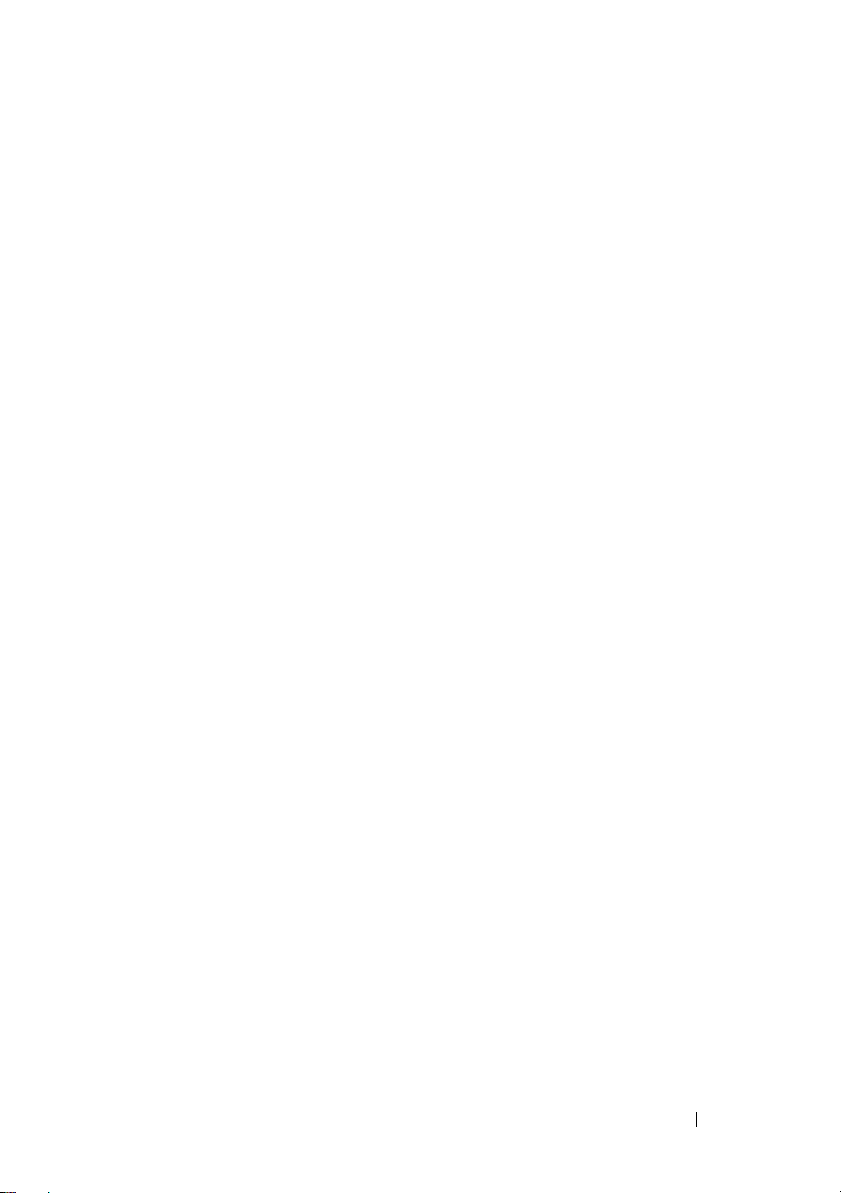
システムパスワードとセットアップパスワ
ードの機能
. . . . . . . . . . . . . . . . . . . . . . . 87
システムパスワードの使い方
. . . . . . . . . . 87
セットアップパスワードの使い方
. . . . . . . 91
組み込みシステム管理
ベースボード管理コントローラの設定
BMC セットアップモジュールの起動
iDRAC 設定ユーティリティ
iDRAC 設定ユーティリティの起動
. . . . . . . . . . . . . . . . 93
. . . . . . . 94
. . . . . 94
. . . . . . . . . . . . . . 95
. . . . . . . 95
3 システム部品の取り付け . . . . . . . . . . . . 97
奨励するツール . . . . . . . . . . . . . . . . . . . . 97
システムの内部
前面ベゼル
前面ベゼルの取り外し
前面ベゼルの取り付け
前面ベゼルカバー
前面ベゼルカバーの取り外し
前面ベゼルカバーの取り付け
EMI フィラー
EMI フィラーの取り外し
EMI フィラーの取り付け
. . . . . . . . . . . . . . . . . . . . 97
. . . . . . . . . . . . . . . . . . . . . . . 99
. . . . . . . . . . . . . . 99
. . . . . . . . . . . . . . 100
. . . . . . . . . . . . . . . . . . . 101
. . . . . . . . . . 101
. . . . . . . . . . 102
. . . . . . . . . . . . . . . . . . . . . . 102
. . . . . . . . . . . . . 102
. . . . . . . . . . . . . 103
システムカバーの開閉
システムカバーの取り外し
システムカバーの取り付け
. . . . . . . . . . . . . . . . 104
. . . . . . . . . . . 104
. . . . . . . . . . . 105
目次 5
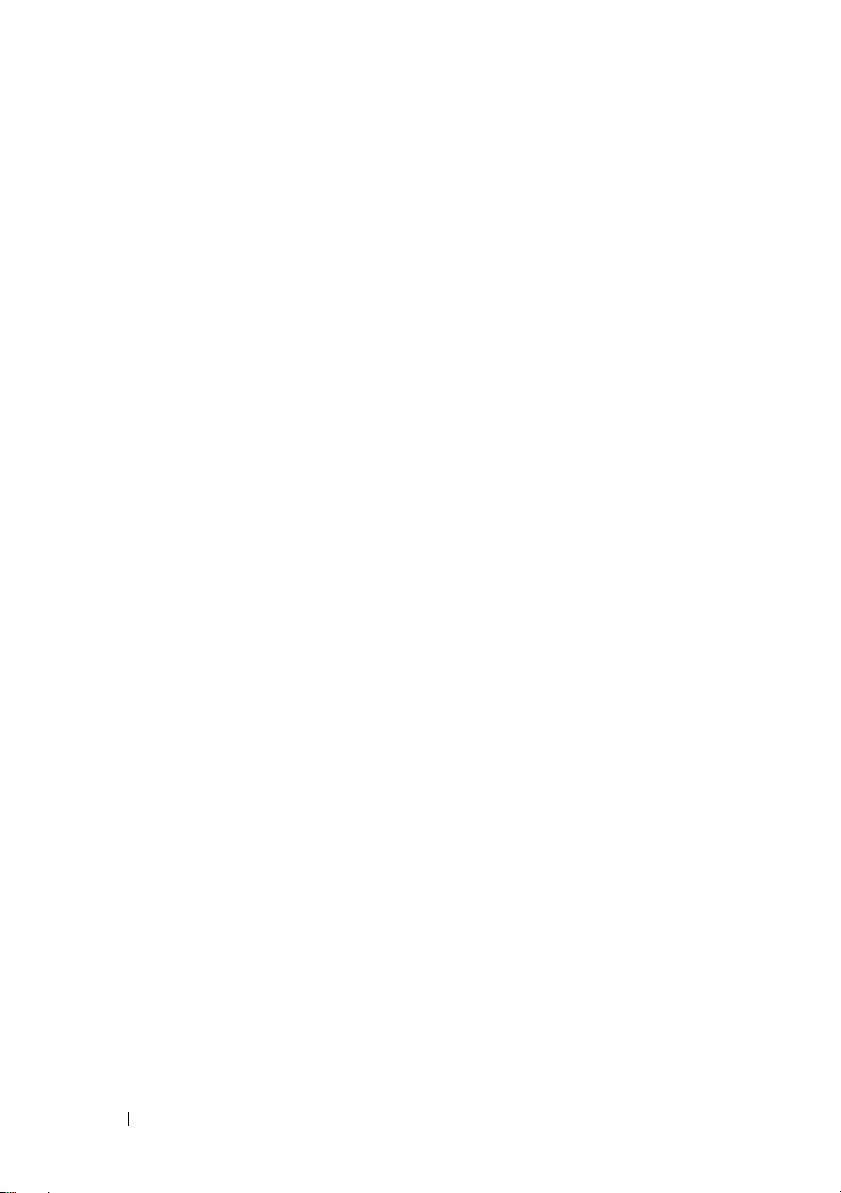
冷却用エアフローカバー . . . . . . . . . . . . . . 106
冷却用エアフローカバーの取り外し
冷却用エアフローカバーの取り付け
. . . . . 106
. . . . . 107
ハードドライブ
. . . . . . . . . . . . . . . . . . . . 108
ドライブのダミーを前面ベイから取り
外す方法
. . . . . . . . . . . . . . . . . . . . . 108
ドライブのダミーを前面ベイに取り付
ける方法
. . . . . . . . . . . . . . . . . . . . . 108
ホットスワップ対応ハードドライブの
取り外し
. . . . . . . . . . . . . . . . . . . . . 109
ホットスワップ対応ハードドライブの
取り付け
. . . . . . . . . . . . . . . . . . . . . 110
ケーブル接続されたハードドライブの
取り外し
. . . . . . . . . . . . . . . . . . . . . 112
ケーブル接続されたハードドライブの
取り付け
. . . . . . . . . . . . . . . . . . . . . 114
オプティカルドライブとテープドライブ
オプティカルドライブまたはテープドラ
イブの取り外し
. . . . . . . . . . . . . . . . . 116
オプティカルドライブまたはテープドラ
イブの取り付け
システムメモリ
. . . . . . . . . . . . . . . . . 118
. . . . . . . . . . . . . . . . . . . . 120
メモリモジュール取り付けのガイド
. . . . . . . . . . . . . . . . . . . . . . 121
ライン
モードごとのガイドライン
メモリモジュールの取り付け
メモリモジュールの取り外し
. . . . . . . . . . 122
. . . . . . . . . 124
. . . . . . . . . 127
. . . . . 116
6 目次
拡張カード
. . . . . . . . . . . . . . . . . . . . . . 128
拡張カードの取り付けガイドライン
拡張カードの取り付け
拡張カードの取り外し
. . . . . . . . . . . . . 129
. . . . . . . . . . . . . 132
. . . . . 128
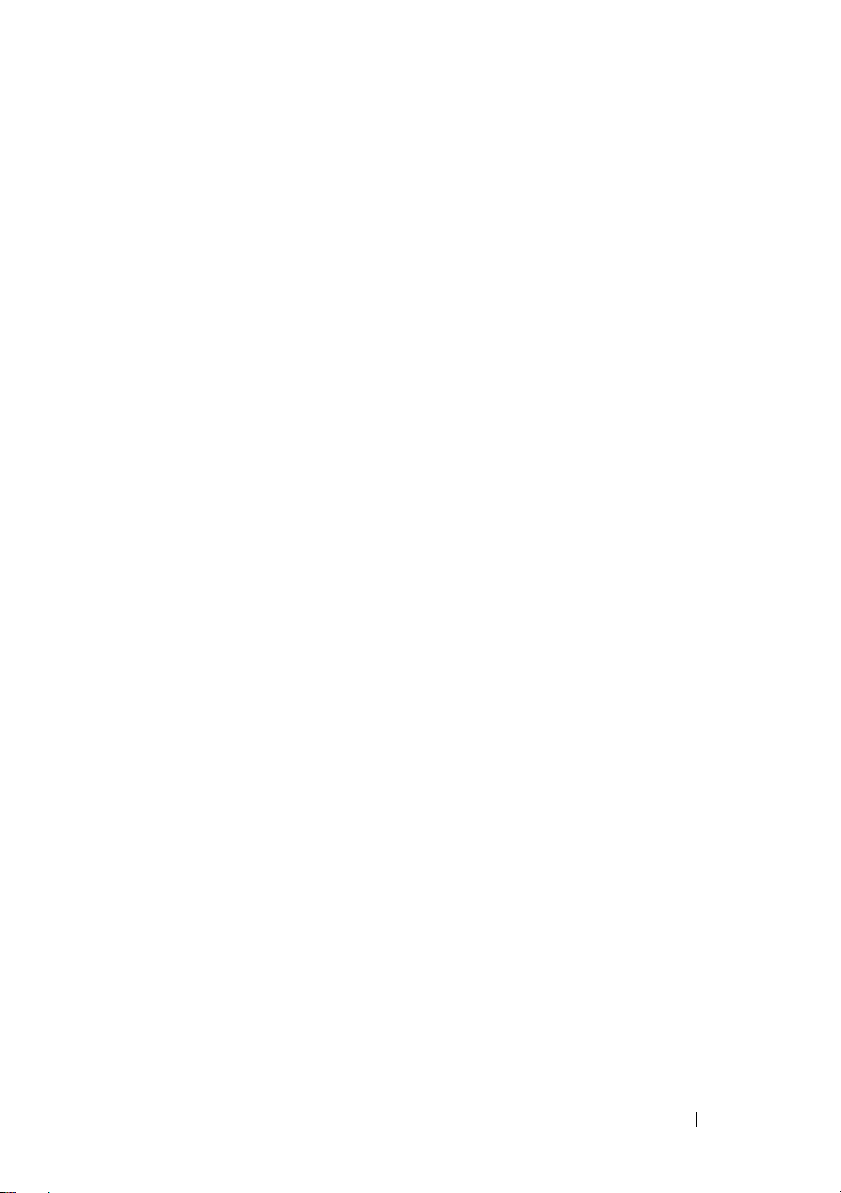
RAID バッテリー(オプション) . . . . . . . . . . . 133
RAID バッテリーの取り外し
RAID バッテリーの取り付け
. . . . . . . . . . . 133
. . . . . . . . . . . 134
電源ユニット
冗長電源ユニットの取り外し
冗長電源ユニットの取り付け
電源ユニットダミーの取り外し
電源ユニットダミーの取り付け
非冗長電源ユニットの取り外し
非冗長電源ユニットの取り付け
内蔵 USB メモリキー
. . . . . . . . . . . . . . . . . . . . . . 135
. . . . . . . . . . 135
. . . . . . . . . . 136
. . . . . . . . 137
. . . . . . . . 137
. . . . . . . . 137
. . . . . . . . 139
. . . . . . . . . . . . . . . . . 139
iDRAC6(Integrated Dell Remote Access
Controller 6)Express カード(オプション)
iDRAC6 Express カードの取り付け
iDRAC6 Express カードの取り外し
. . . . . 141
. . . . . . . 141
. . . . . . . 143
iDRAC6(Integrated Dell Remote Access
Controller 6)Enterprise カード(オプション)
iDRAC6 Enterprise カードの取り付け
iDRAC6 Enterprise カードの取り外し
VFlash メディア(オプション)
VFlash メディアの取り付け
VFlash メディアの取り外し
. . . . . . . . . . . . 147
. . . . . . . . . . . 147
. . . . . . . . . . . 147
. . . . . . 144
. . . . . . 146
. . . 144
システムファン
. . . . . . . . . . . . . . . . . . . . 148
システムファンの取り外し
システムファンの取り付け
. . . . . . . . . . . 148
. . . . . . . . . . . 150
目次 7
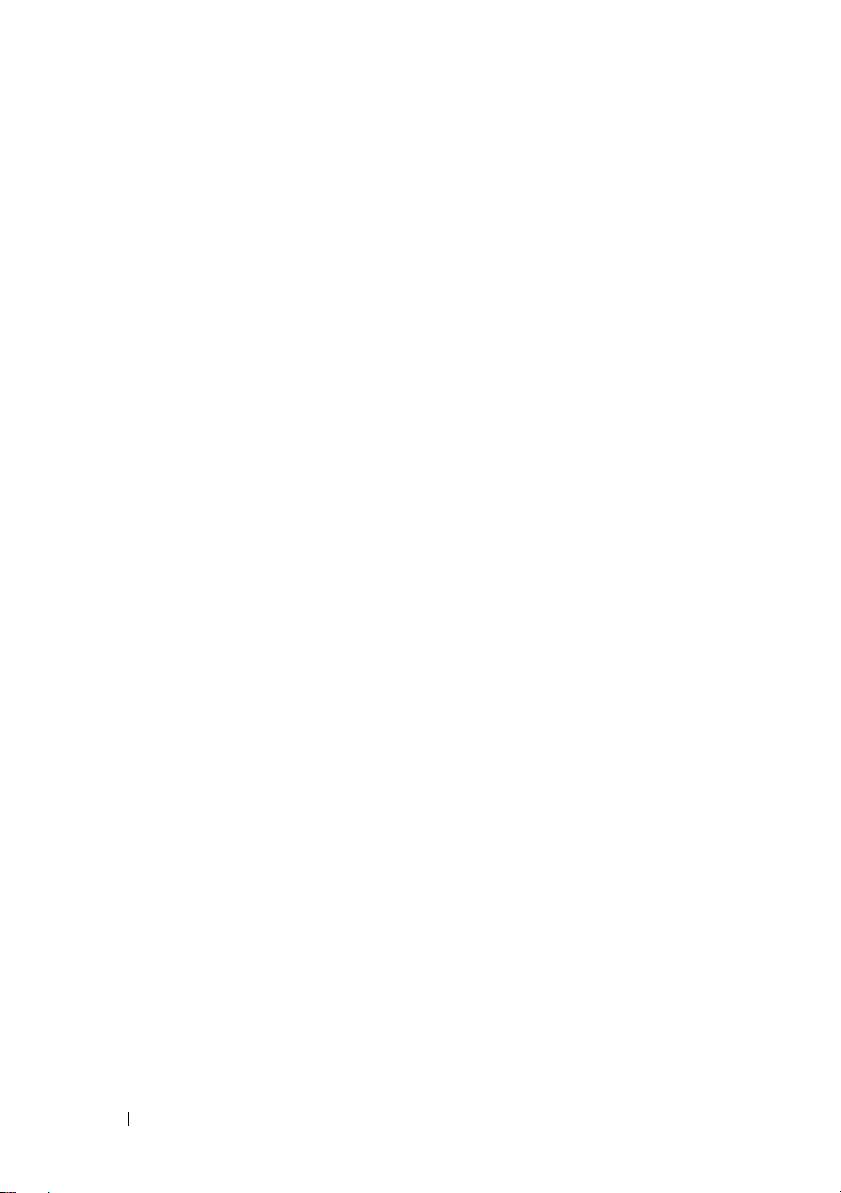
プロセッサ . . . . . . . . . . . . . . . . . . . . . . 150
プロセッサの取り外し
プロセッサの取り付け
. . . . . . . . . . . . . 150
. . . . . . . . . . . . . 153
システムバッテリー
システムバッテリーの交換
シャーシイントルージョンスイッチ
. . . . . . . . . . . . . . . . . 155
. . . . . . . . . . 155
. . . . . . . 157
シャーシイントルージョンスイッチの取
り外し
. . . . . . . . . . . . . . . . . . . . . . 157
シャーシイントルージョンスイッチの取
. . . . . . . . . . . . . . . . . . . . . . 158
り付け
コントロールパネルアセンブリ(サービス技
術者専用の手順)
. . . . . . . . . . . . . . . . . . . 159
コントロールパネルアセンブリの取
. . . . . . . . . . . . . . . . . . . . . . 159
り外し
コントロールパネルアセンブリの取
. . . . . . . . . . . . . . . . . . . . . . 161
り付け
SAS バックプレーン(サービス技術者専用
の手順)
配電基板(サービス技術者専用の手順)
. . . . . . . . . . . . . . . . . . . . . . . . 162
SAS バックプレーンの取り外し
SAS バックプレーンの取り付け
配電基板の取り外し
配電基板の取り付け
. . . . . . . . . . . . . . 165
. . . . . . . . . . . . . . 167
. . . . . . . 162
. . . . . . . 164
. . . . . 165
8 目次
システム基板(サービス技術者専用の手順)
システム基板の取り外し
システム基板の取り付け
. . . . . . . . . . . 168
. . . . . . . . . . . 170
. . . 167
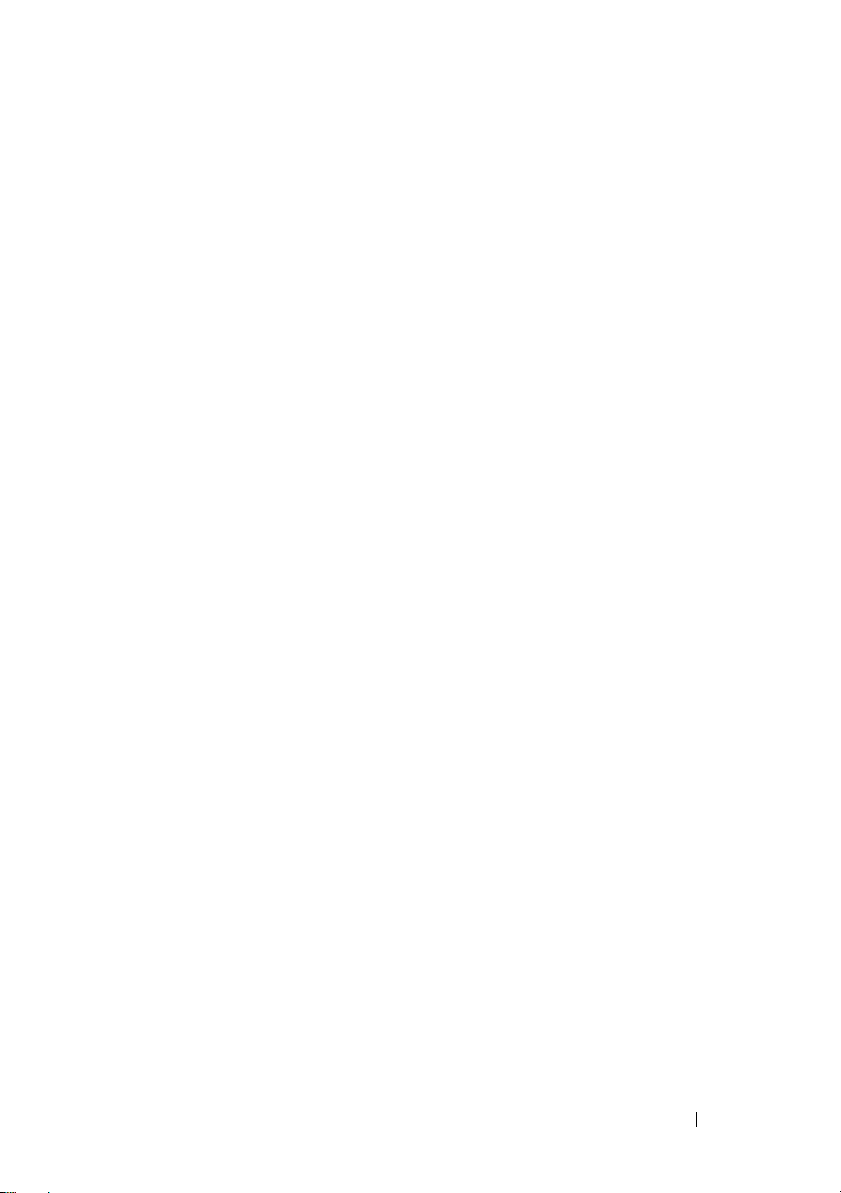
4 システムのトラブルシューテ
ィング
. . . . . . . . . . . . . . . . . . . . . . . . . . 173
作業にあたっての注意 . . . . . . . . . . . . . . . . 173
システム起動エラーのトラブルシューテ
ィング
. . . . . . . . . . . . . . . . . . . . . . . . . . 173
外部接続のトラブルシューティング
. . . . . . . . 174
ビデオサブシステムのトラブルシューテ
ィング
USB デバイスのトラブルシューティング
. . . . . . . . . . . . . . . . . . . . . . . . . . 174
. . . . . 174
シリアル I/O デバイスのトラブルシューテ
ィング
NIC のトラブルシューティング
. . . . . . . . . . . . . . . . . . . . . . . . . . 175
. . . . . . . . . . . 176
システムが濡れた場合のトラブルシューテ
ィング
. . . . . . . . . . . . . . . . . . . . . . . . . . 177
システムが損傷した場合のトラブルシュー
ティング
. . . . . . . . . . . . . . . . . . . . . . . . . 178
システムバッテリーのトラブルシュー
ティング
電源ユニットのトラブルシューティング
. . . . . . . . . . . . . . . . . . . . . . . . . 179
. . . . . 180
システム冷却問題のトラブルシューティング
ファンのトラブルシューティング
. . . . . . . . . . 181
. . . 180
システムメモリのトラブルシューティング
内蔵 USB キーのトラブルシューティング
オプティカルドライブのトラブルシューテ
ィング
. . . . . . . . . . . . . . . . . . . . . . . . . . 185
. . . . 182
. . . . . 184
目次 9
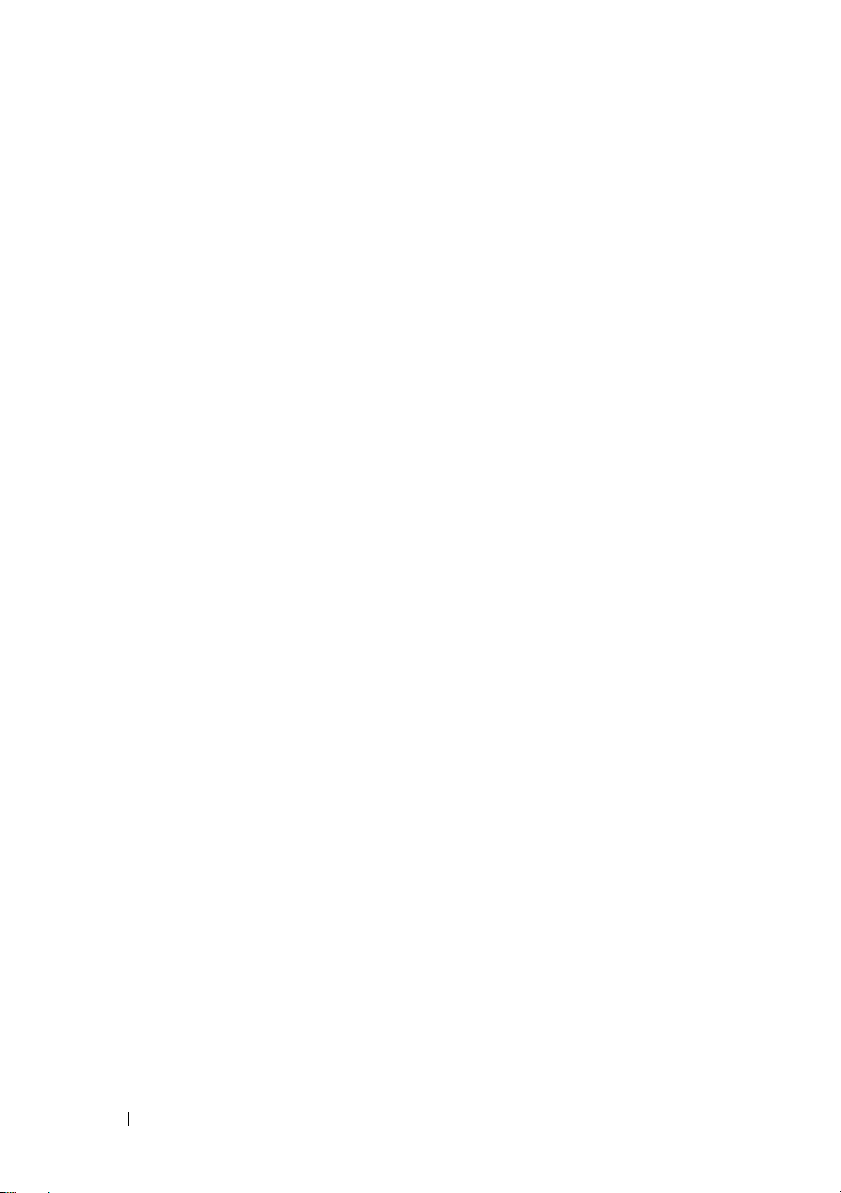
外付けテープドライブのトラブルシューテ
. . . . . . . . . . . . . . . . . . . . . . . . . 186
ィング
ハードドライブのトラブルシューティング
. . . 187
SAS または SAS RAID コントローラのトラブ
ルシューティング
拡張カードのトラブルシューティング
プロセッサのトラブルシューティング
. . . . . . . . . . . . . . . . . . 188
. . . . . . 190
. . . . . . 191
5 システム診断プログラムの実行 . . . . . 195
Dell™ Diagnostics の使い方 . . . . . . . . . . . . . 195
内蔵されたシステム診断プログラムの機能
内蔵されたシステム診断プログラムの実行が
必要な場合
. . . . . . . . . . . . . . . . . . . . . . 196
内蔵されたシステム診断プログラムの実行
内蔵されたシステム診断プログラムのテスト
オプション
. . . . . . . . . . . . . . . . . . . . . . 197
カスタムテストオプションの使い方
テストするデバイスの選択
診断オプションの選択
情報および結果の表示
. . . . . . . . . . 197
. . . . . . . . . . . . . 198
. . . . . . . . . . . . . 198
. . . 196
. . . 196
. . . . . . . 197
10 目次

6 ジャンパおよびコネクタ . . . . . . . . . . . 199
システム基板のジャンパ . . . . . . . . . . . . . . . 199
システム基板のコネクタ
SAS バックプレーンボードコネクタ
配電基板コネクタ
パスワードを忘れたとき
. . . . . . . . . . . . . . . 200
. . . . . . . . 203
. . . . . . . . . . . . . . . . . . . 204
. . . . . . . . . . . . . . . 205
7 困ったときは . . . . . . . . . . . . . . . . . . . . 207
デルへのお問い合わせ . . . . . . . . . . . . . . . . 207
用語集 . . . . . . . . . . . . . . . . . . . . . . . . . . . . . 209
. . . . . . . . . . . . . . . . . . . . . . . . . . . . . . 219
索引
目次 11

12 目次
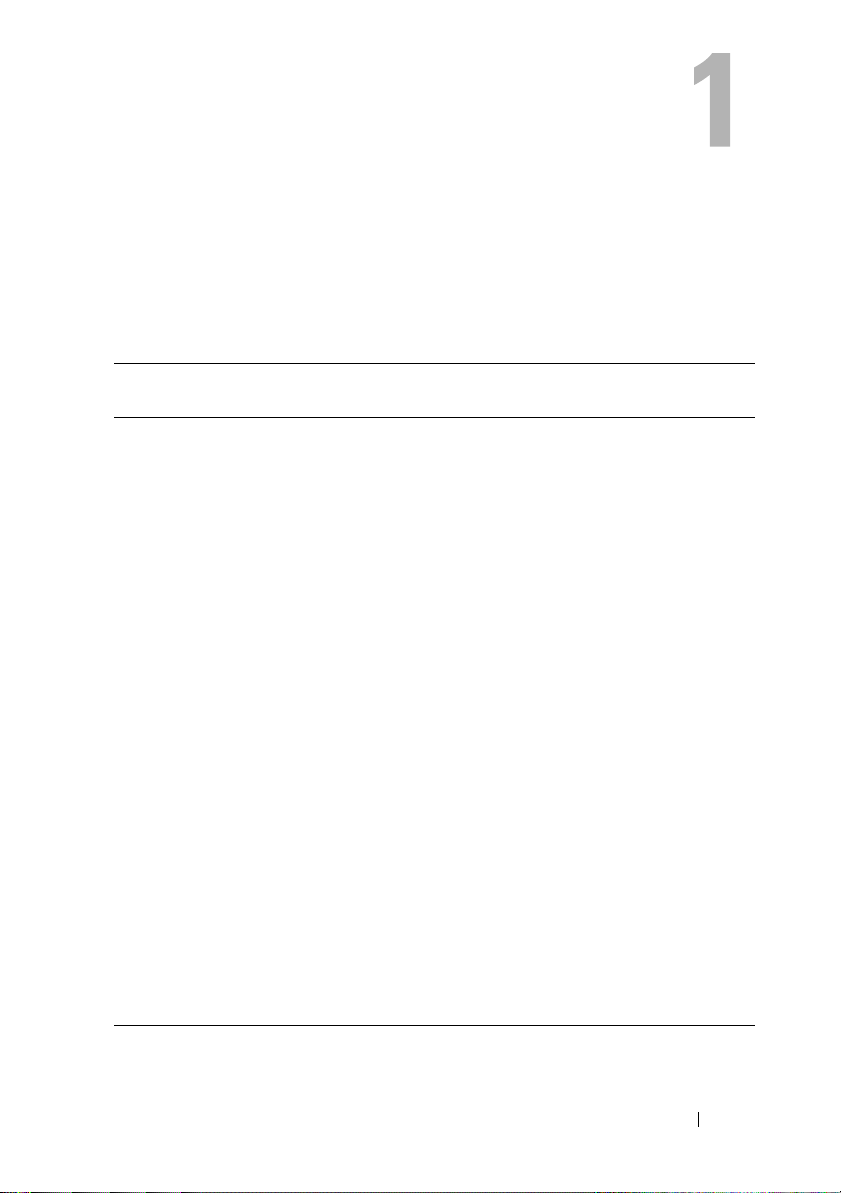
システムについて
起動中にシステムの機能にアクセスする方法
起動時に以下のキー操作を行うと、システム機能にアクセスできます。
キースト
ローク
<F2>
<F10>
<F11>
<F12>
<Ctrl+E>
<Ctrl+C>
<Ctrl+R>
<Ctrl+S>
説明
セットアップユーティリティが起動します。69 ページの「セット
アップユーティリティと UEFI ブートマネージャの使い方」を参照
してください。
システムサービスが起動し、Unified Server Configurator が開き
ます。Unified Server Configurator を使用して、システム診断プ
ログラムなどの内蔵されたユーティリティにアクセスできます。
詳細については、Unified Server Configurator のマニュアルを参
照してください。
システムの構成に応じて、BIOS ブートマネージャまたは UEFI
ブートマネージャが起動します。69 ページの「セットアップユー
ティリティと UEFI ブートマネージャの使い方」を参照してくだ
さい。
PXE ブートが開始されます。
ベースボード管理コントローラ(BMC)または iDRAC 設定ユー
ティリティが起動し、システムイベントログ(SEL)およびシステ
ムへのリモートアクセスの設定にアクセスできます。詳細につい
ては、BMC または iDRAC のユーザーマニュアルを参照してくだ
さい。
SAS 設定ユーティリティが起動します。詳細については、SAS ア
ダプタのマニュアルを参照してください。
PERC 設定ユーティリティが起動します。詳細については、PERC
カードのマニュアルを参照してください。
NIC を PXE 起動用に設定するユーティリティが起動します。詳細
については、内蔵 NIC のマニュアルを参照してください。
システムについて 13
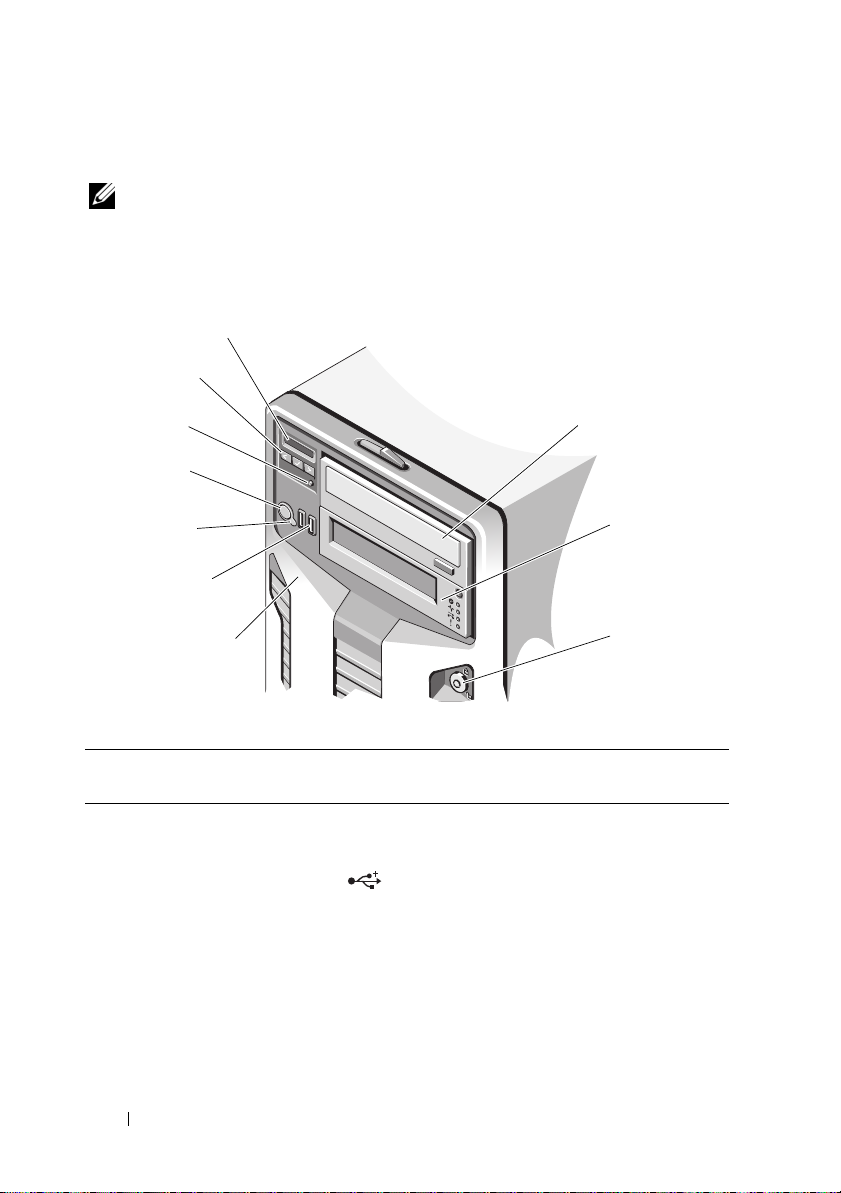
前面パネルの機能およびインジケータ
メモ: お使いのシステムには、構成に応じて LCD パネルか LED 診断イン
ジケータが備わっています。本項のイラストは、LCD パネルを備えたシス
テムを示しています。
図 1-1 前面パネルの機能およびインジケータ
7
6
5
4
3
2
1
項目 インジケータ、ボタン、
またはコネクタ
1
前面ベゼル システムのフロントローディング式
2
USB コネクタ(2) USB デバイスをシステムに接続する
アイコン 説明
ハードドライブを覆っています。
ときに使用します。ポートは USB 2.0
対応です。
8
9
10
14 システムについて
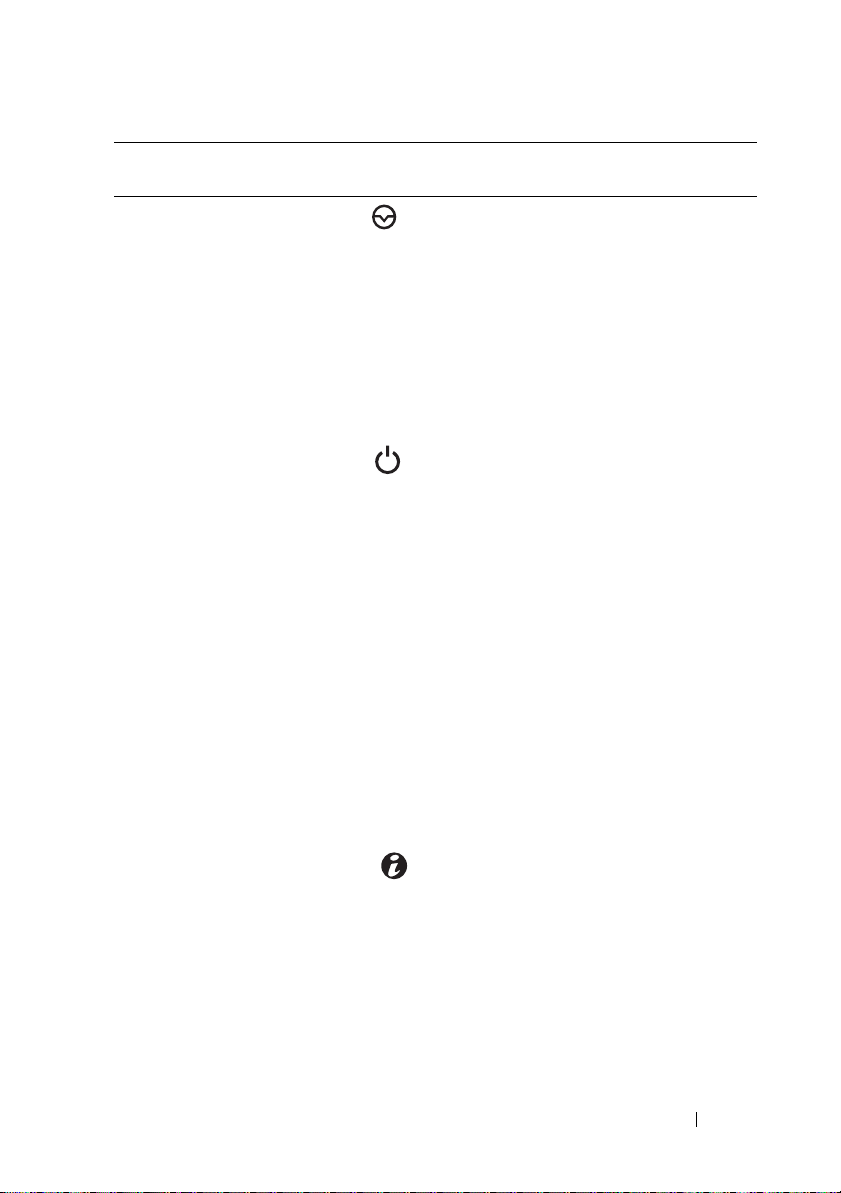
項目 インジケータ、ボタン、
またはコネクタ
3
NMI ボタン 特定の OS を使用している際に、ソフ
4
電源インジケータ、電
源ボタン
アイコン 説明
トウェアエラーおよびデバイスドラ
イバエラーのトラブルシューティン
グを行います。このボタンは、ペー
パークリップの先端を使って押すこ
とができます。
認定を受けたサポート担当者によっ
て指示された場合、または OS のマ
ニュアルで指示されている場合にの
み、このボタンを使用してください。
電源インジケータは、システムの電
源が入っている場合に点灯します。
電源ボタンによってシステムへの直
流電源の供給を制御します。
メモ: システムに搭載されているメ
モリの容量によっては、システムに
電源を入れてからビデオモニターに
画像が表示されるまでに最長で 25 秒
ほどかかる場合があります。
メモ: ACPI 対応の OS では、電源ボ
タンを使ってシステムの電源を切っ
ても、システムの電源が切れる前に
システムが正常なシャットダウンを
行うことができます。
メモ: やむを得ずシャットダウンを
強制する場合は、電源ボタンを 5 秒
間押し続けます。
5
システム識別ボタン 前面パネルの識別ボタンは、特定の
システムの位置を確認するために使
用します。このボタンを押すと前面
の LCD パネルが青色に点滅し、もう
一度押すと点滅が止みます。
6
LCD メニューボタン コントロールパネル LCD メニューの
切り替えに使用します。
システムについて 15
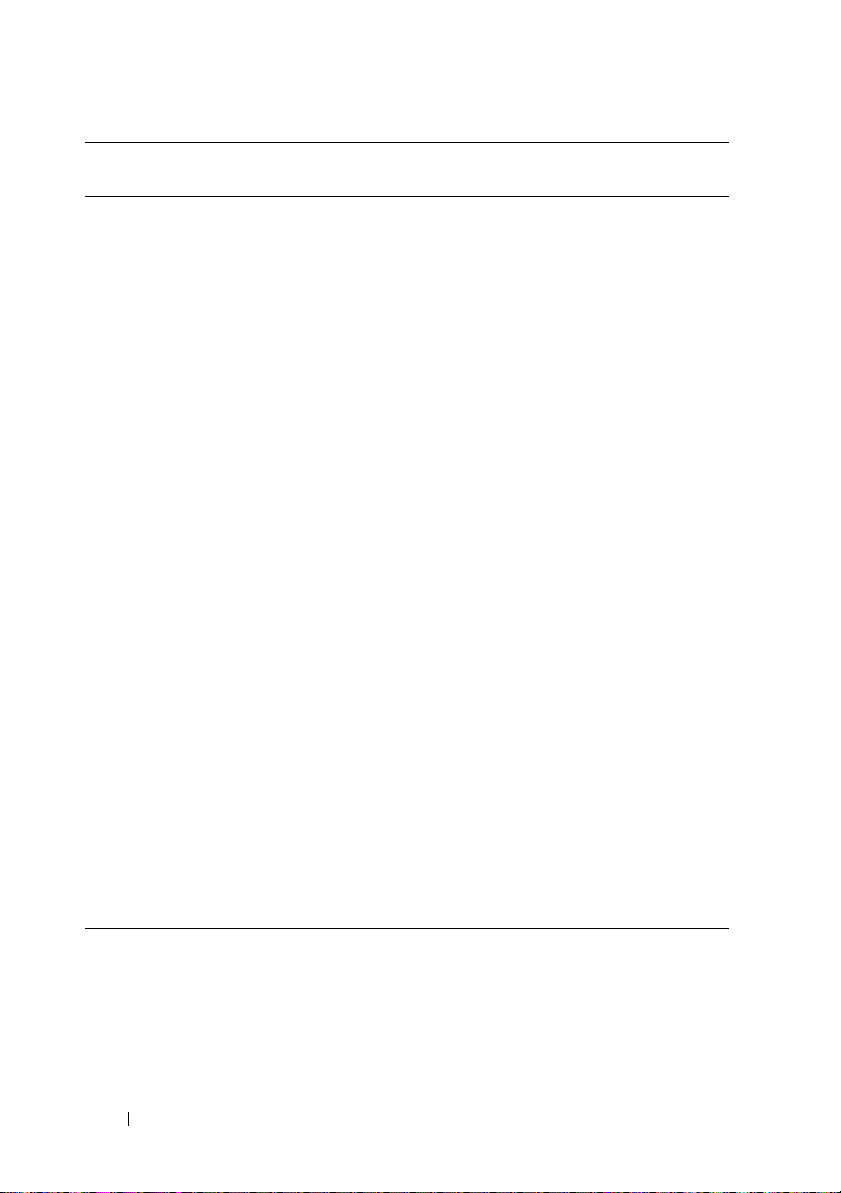
項目 インジケータ、ボタン、
またはコネクタ
7
LED または LCD パネル
アイコン 説明
メモ: お使いのシステムには、構成
に応じて LCD パネルか LED 診断イン
ジケータが備わっています。
LED パネル — システムの起動中に、
4 つの診断インジケータがエラーコー
ドを表示します。29 ページの「診断
ライト(オプション)」を参照してく
ださい。
LCD パネル — システム ID、ステー
タス情報、システムエラーメッセー
ジが表示されます。
LCD は、通常のシステム動作中は青
色に点灯します。システムに注意が
必要な状況になると LCD が黄色に点
灯し、LCD パネルにはエラーコード
とエラーの内容を説明するテキスト
が表示されます。
メモ: システムが AC 電源に接続さ
れている状態でエラーが検出される
と、LCD はシステムの電源がオンに
なっていてもいなくても黄色に点灯
します。
8
オプティカルドライブ
(オプション)
オプションの SATA DVD-ROM または
DVD+RW ドライブ 1 台または 2 台。
メモ: DVD デバイスはデータ専用。
9
テープドライブ
(オプション)
10
前面ベゼルロック 前面ベゼルをシステムに固定します。
オプションのハーフハイト(ドライ
ブベイを 1 つ使用)またはフルハイ
トドライブ(ドライブベイを 2 つ使
用)1 台。
16 システムについて

LCD パネルの機能(オプション)
システムの LCD パネルには、システム情報と、システムが正常に動作
している場合、またはシステムに注意が必要な場合を示すステータスお
よびエラーメッセージが表示されます。特定のステータスコードについ
ては、31 ページの「LCD ステータスメッセージ(オプション)」を参照
してください。
LCD
バックライトは、正常な動作状態では青色に、エラー状態では黄色
に点灯します。システムがスタンバイモードのとき、
LCD
は消灯しますが、
たは
iDRAC
して
LCD
ままです。
図 1-2 LCD パネルの機能
ユーティリティ、
メッセージをオフにしている場合、
2
1
パネルの選択ボタンを押すと点灯します。
LCD
パネル、またはその他のツールを使用
LCD
LCD
バックライト
BMC
ま
バックライトは消灯の
3
4
システムについて 17
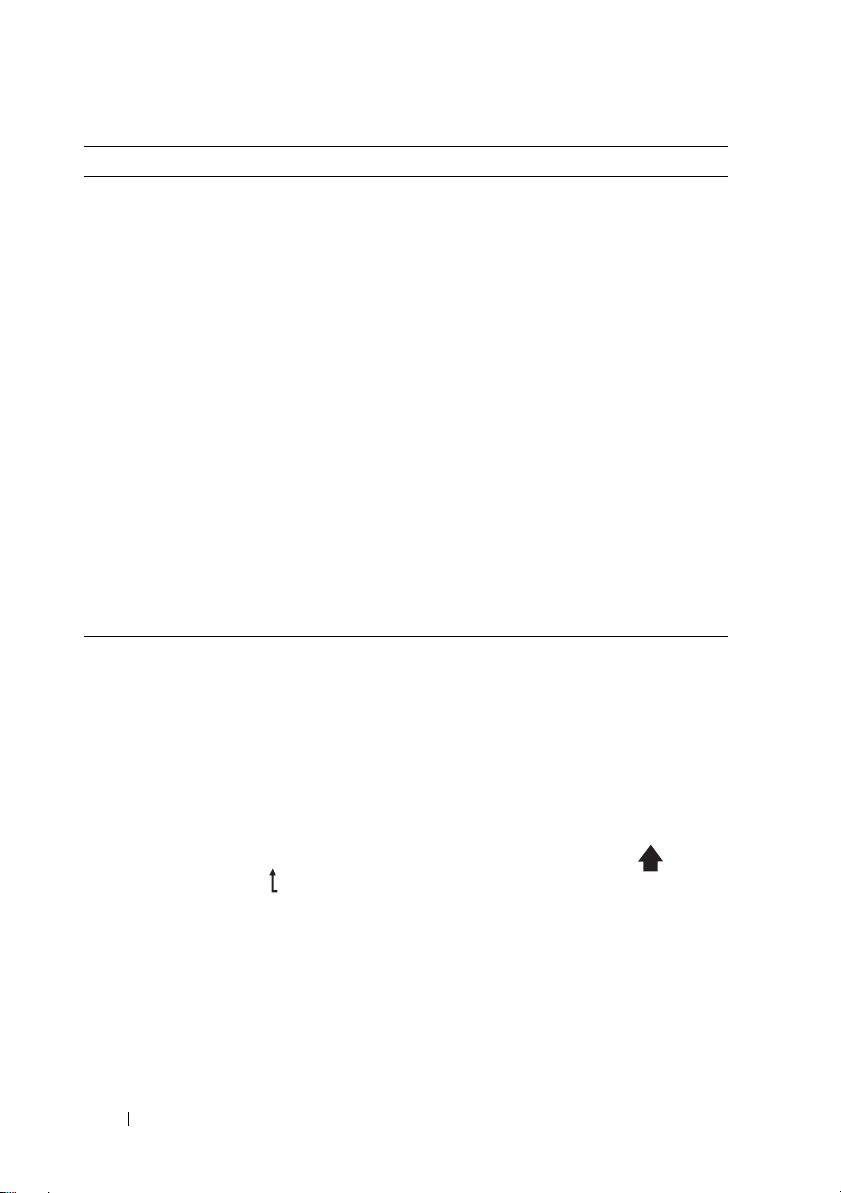
項目 ボタン 説明
1
2
3
4
左 カーソルが後方に 1 つ分移動します。
選択 カーソルによってハイライト表示されてい
るメニュー項目を選択します。
右 カーソルが前方に 1 つ分移動します。
メッセージのスクロール中に次の操作がで
きます。
•1
回押すとスクロールが速くなります。
•
再び押すと停止します。
•
もう
1
回押すとデフォルトのスクロール速
度に戻ります。
•もう 1
システム識別 システム識別モードのオン(LCD パネルが
青色に点滅)とオフを切り替えます。
すばやく押してシステム識別のオン / オフ
を切り替えます。POST 中にシステムがハン
グした場合は、システム識別ボタンを 5 秒
以上押し続けて BIOS プログレスモードに入
ります。
回押すと同じ操作が繰り返されます。
ホーム画面
ホーム画面には、ユーザーが設定可能なシステム関連情報が表示され
ます。この画面は、ステータスメッセージやエラーメッセージがない通
常のシステム動作中に表示されます。システムがスタンバイモードにな
ると、エラーメッセージがなければ、コンピュータを操作しない時間
が
5
分間続くと、
ボタン(選択、左、右)のいずれかを押すとホーム画面が表示されます。
別のメニューからホーム画面に移動するには、ホームアイコン
示されるまで上矢印
ホーム画面から、
メニュー
Setup
下の表を参照してください。
LCD
バックライトが消灯します。3 つのナビゲーション
が表
を選択し続け、次にホームアイコンを選択します。
選択 ボタンを押してメインメニューに入ります。サブ
(セットアップ)および View
(表示)については、以
18 システムについて
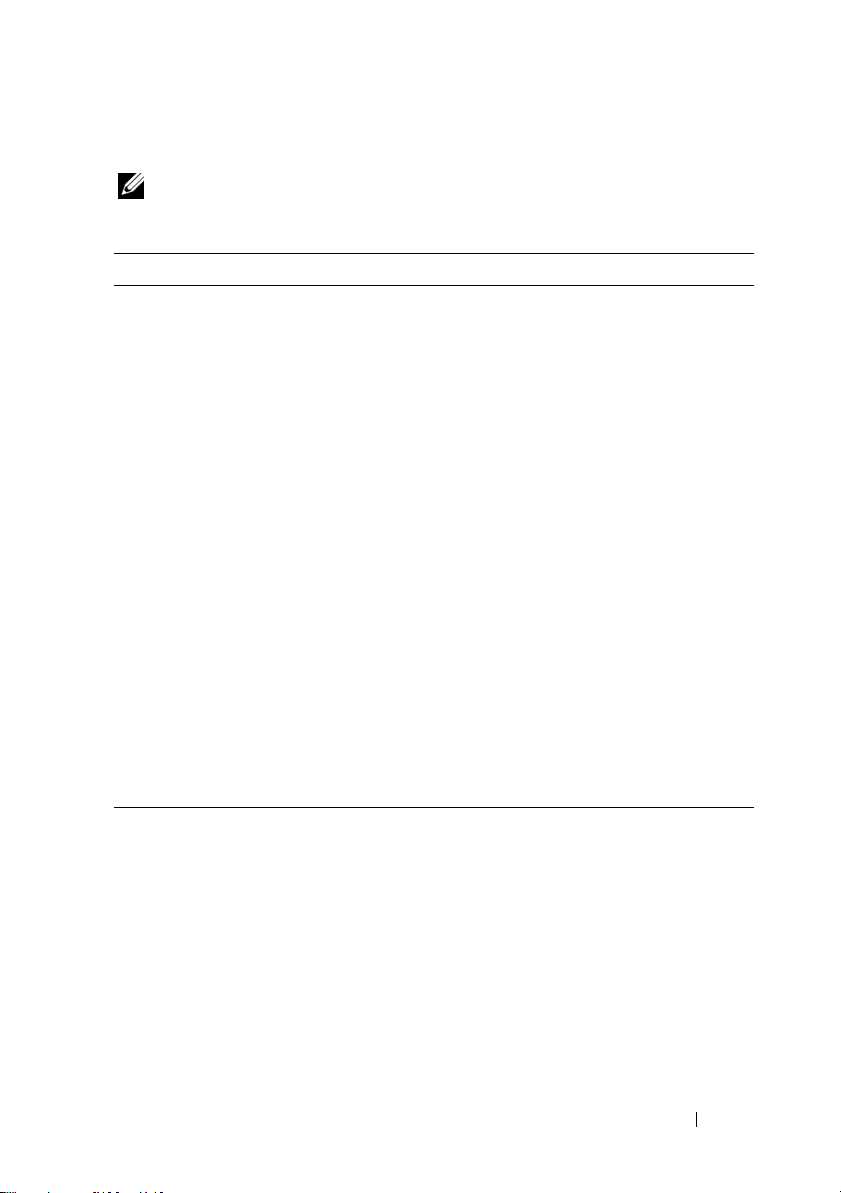
Setup(セットアップ)メニュー
メモ: Setup(セットアップ)メニューでオプションを選択すると、次の
動作に進む前にオプションの確認が求められます。
オプション 説明
BMC または DRAC
メモ: システムに
iDRAC6 Express カードが
取り付けられている場
合、BMC オプションは
DRAC に取って代わられ
ます。
Set error
Set home
ネットワークモードを設定するには、DHCP または
Static IP(静的 IP)を選択します。Static IP(静
的 IP)を選択すると、使用可能なフィールドは IP、
サブネット(Sub)、およびゲートウェイ(Gtw)
です。DNS を有効にしてドメインアドレスを表示
するには、Setup DNS(セットアップ DNS)を選
択します。2 つの別々の DNS エントリが使用でき
ます。
LCD エラーメッセージを SEL 内の IPMI の説明に一
致する形式で表示するには、SEL を選択します。
LCD メッセージを SEL エントリと一致させるには、
これが有用です。
LCD エラーメッセージを簡潔で分かりやすい説明で
表示するには、Simple(簡易)を選択します。こ
の形式のメッセージのリストについては、31 ペー
ジの「LCD ステータスメッセージ(オプション)」
を参照してください。
LCD ホーム画面に表示するデフォルト情報を選択し
ます。ホーム画面にデフォルトで表示されるように
選択できるオプションとオプション項目について
は、20 ページの「View(表示)メニュー」を参照
してください。
システムについて 19
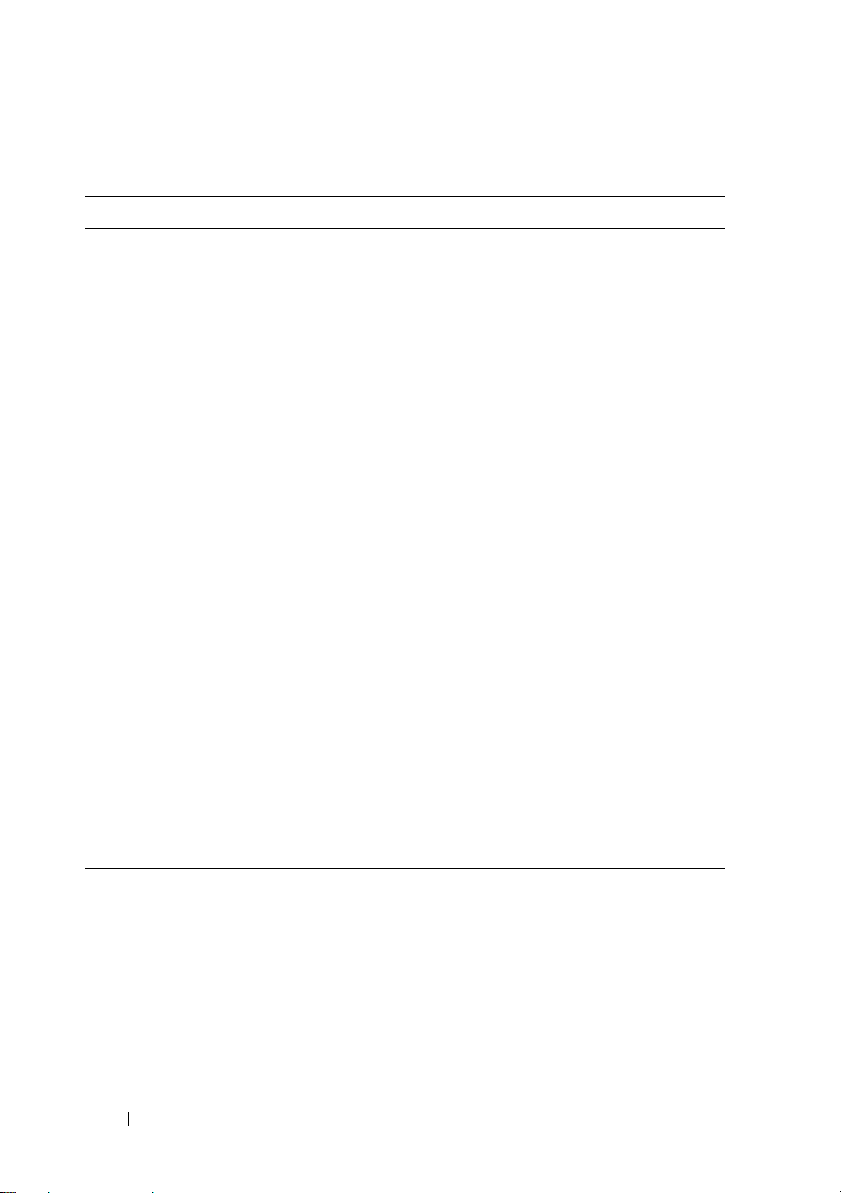
View(表示)メニュー
オプション 説明
BMC IP または DRAC IP
メモ: システムに
iDRAC6 Express カードが
取り付けられている場
合、BMC IP オプションは
DRAC IP に取って代わら
れます。
MAC
Name
Number
Power
Temperature
iDRAC6 の IPv4 または IPv6 アドレスが表示され
ます。アドレスには、DNS(プライマリ および セ
カンダリ)、ゲートウェイ、IP、および サブネット
があります(IPv6 にはサブネットはありません)。
メモ: BMC IP は IPv4 アドレスのみをサポートし
ます。
DRAC、iSCSI
表示されます。
メモ: システムに iDRAC Express カードが取り付け
られていない場合、MAC オプションは BMC、iSCSIn
または NETn の MAC アドレスを表示します。
システムの ホスト、モデル、または ユーザースト
リング の名前が表示されます。
システムの Asset tag または サービスタグ が表示
されます。
システムの電力出力が BTU/ 時 またはワットで表示
されます。表示形式は、Setup(セットアップ)メ
ニューの Set home(ホームの設定)サブメニュー
で設定します。19 ページの「Setup(セットアッ
プ)メニュー」を参照してください。
システムの温度が摂氏または華氏で表示されます。
表示形式は、Setup(セットアップ)メニューの
Set home(ホームの設定)サブメニューで設定し
ます。19 ページの「Setup(セットアップ)メ
ニュー」を参照してください。
n
、または NETn の MAC アドレスが
20 システムについて
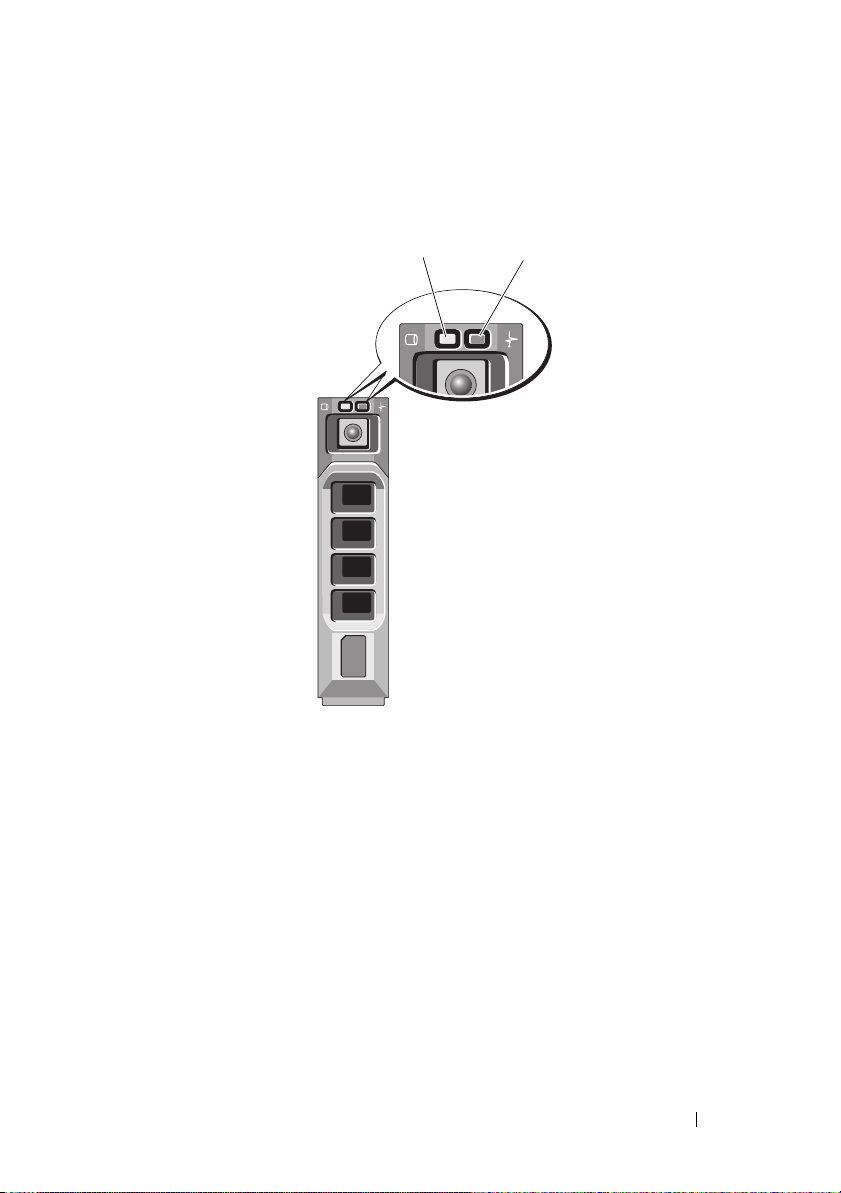
ハードドライブステータスインジケータ
1
図 1-3 ハードドライブインジケータ
2
1
ドライブ動作インジケータ
(緑色)
2
ドライブステータスインジケータ
(緑色と黄色)
システムについて 21
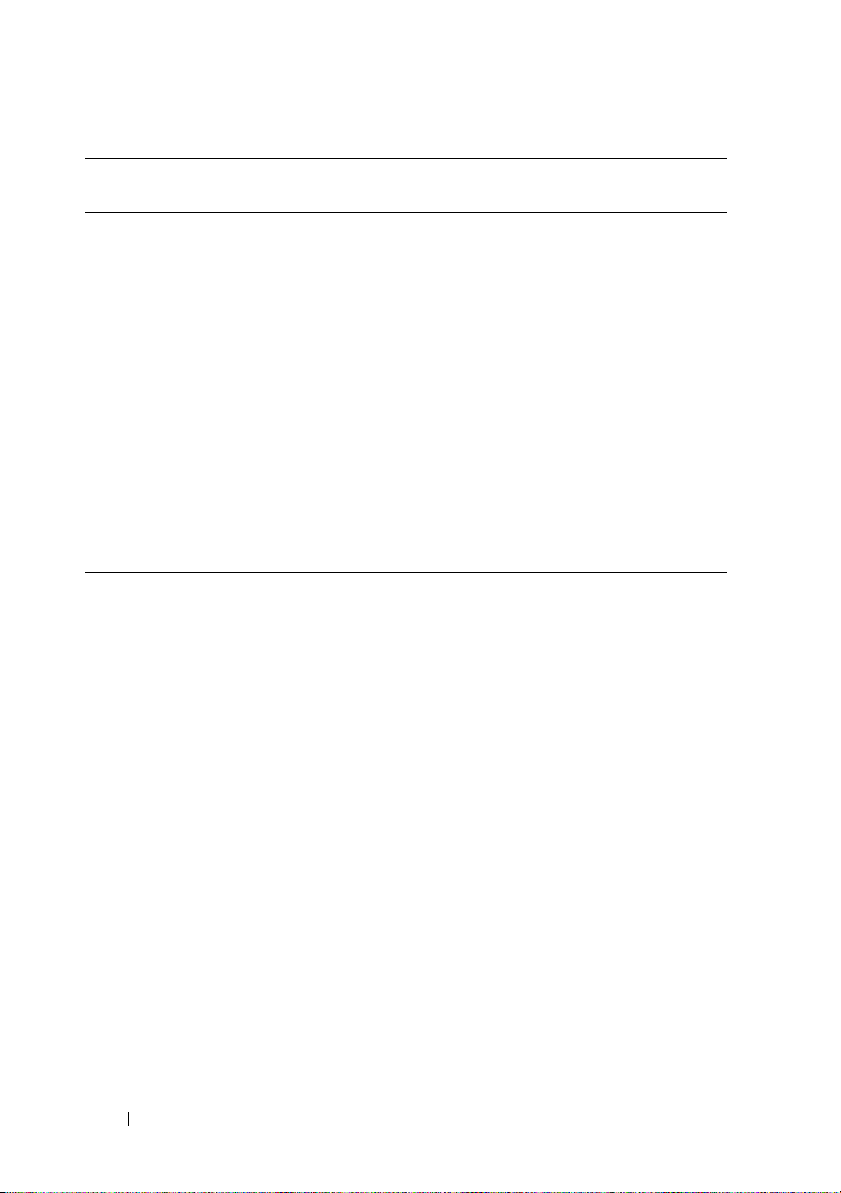
ドライブステータスインジケータのパ
ターン(RAID のみ)
1 秒間に 2 回緑色に点滅 ドライブの識別 / 取り外し準備中
消灯 ドライブの挿入または取り外し可
状態
メモ: システム電源の投入後、すべて
のハードドライブの初期化が完了する
まで、ドライブステータスインジケー
タは消灯しています。この間、ドライ
ブの挿入も取り外しもできません。
緑色、黄色に点滅し、消灯 ドライブ障害の予測
1 秒間に 4 回黄色に点滅 ドライブに障害発生
緑色にゆっくり点滅 ドライブのリビルド中
緑色に点灯 ドライブオンライン状態
緑色に 3 秒間点滅、橙色に 3 秒間点
滅、6 秒間消灯
リビルドが中断
22 システムについて

背面パネルの機能およびインジケータ
図 1-4 背面パネルの機能およびインジケータ
1
2
6
7
8
3
4
5
9
システムについて 23
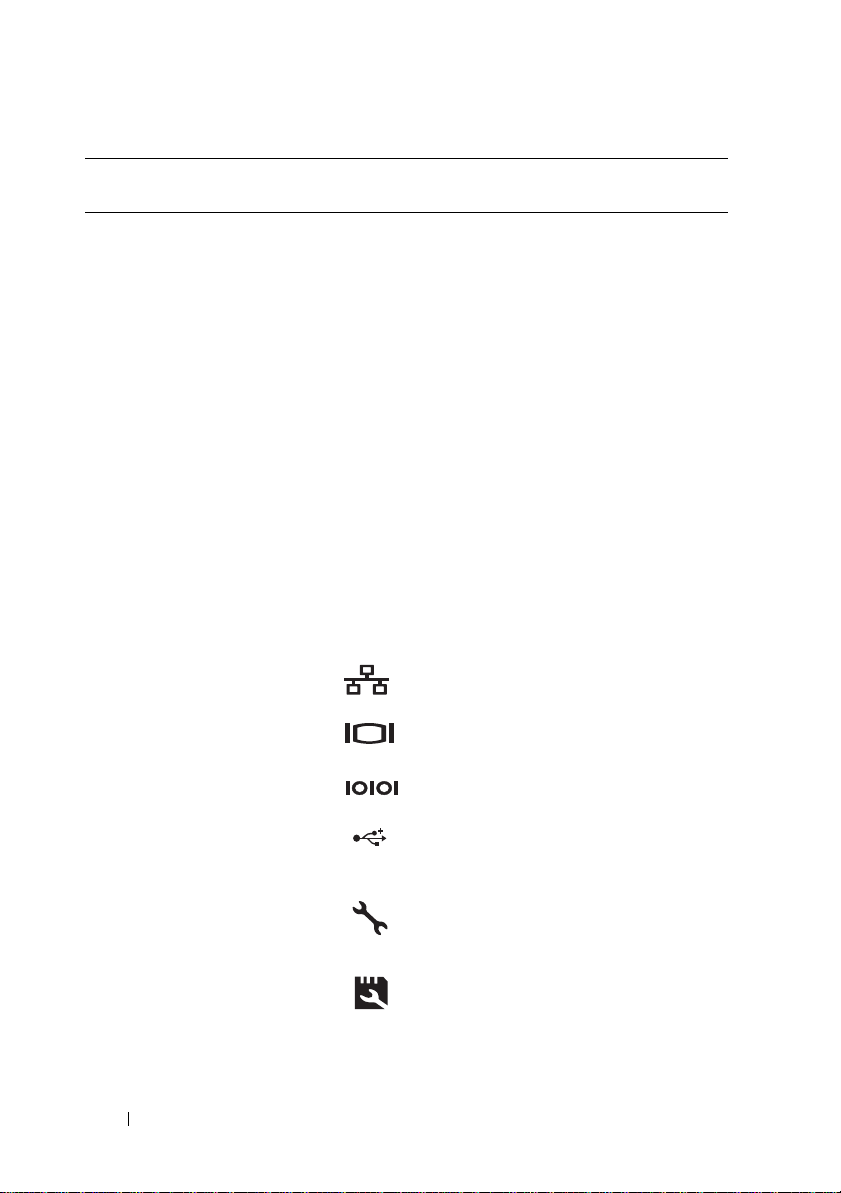
項目
インジケータ、ボタン、
またはコネクタ
1
PCIe 拡張カードス
ロット(5)
2
イーサネットコネ
クタ(2)
3
ビデオコネクタ VGA ディスプレイをシステムに接続
4
シリアルコネクタ シリアルデバイスをシステムに接続
5
USB コネクタ(4) USB デバイスをシステムに接続する
6 iDRAC6 Enterprise
ポート(オプション)
アイコン 説明
PCI Express 拡張カードを 5 枚まで取
り付け可能。
フルハイト、フルレングス(
のカードを
ます。
フルハイト、ハーフレングスのカー
ドを 3 枚取り付けることができます。
スロット 1: PCIe x8(x4 配線、
Gen 2)、ハーフレングス。
スロット 2: PCIe x8(x4 配線、
Gen 2)、フルレングス。
スロット 3: PCIe x8(x4 配線、
Gen 1)、フルレングス。
スロット 4: PCIe x8(x4 配線、
Gen 2)、ハーフレングス。
スロット 5: PCIe x16(x8 配線、
Gen 2)、ハーフレングス。
内蔵 10/100/1000 NIC コネクタ。
します。
します。
ときに使用します。ポートは USB 2.0
対応です。
オプションの iDRAC6 Enterprise
カード専用の管理ポート。
2
枚取り付けることができ
30.99 cm
)
7
VFlash メディアス
ロット(オプション)
24 システムについて
オプションの iDRAC6 Enterprise
カード用の外付け SD メモリカードを
取り付けます。
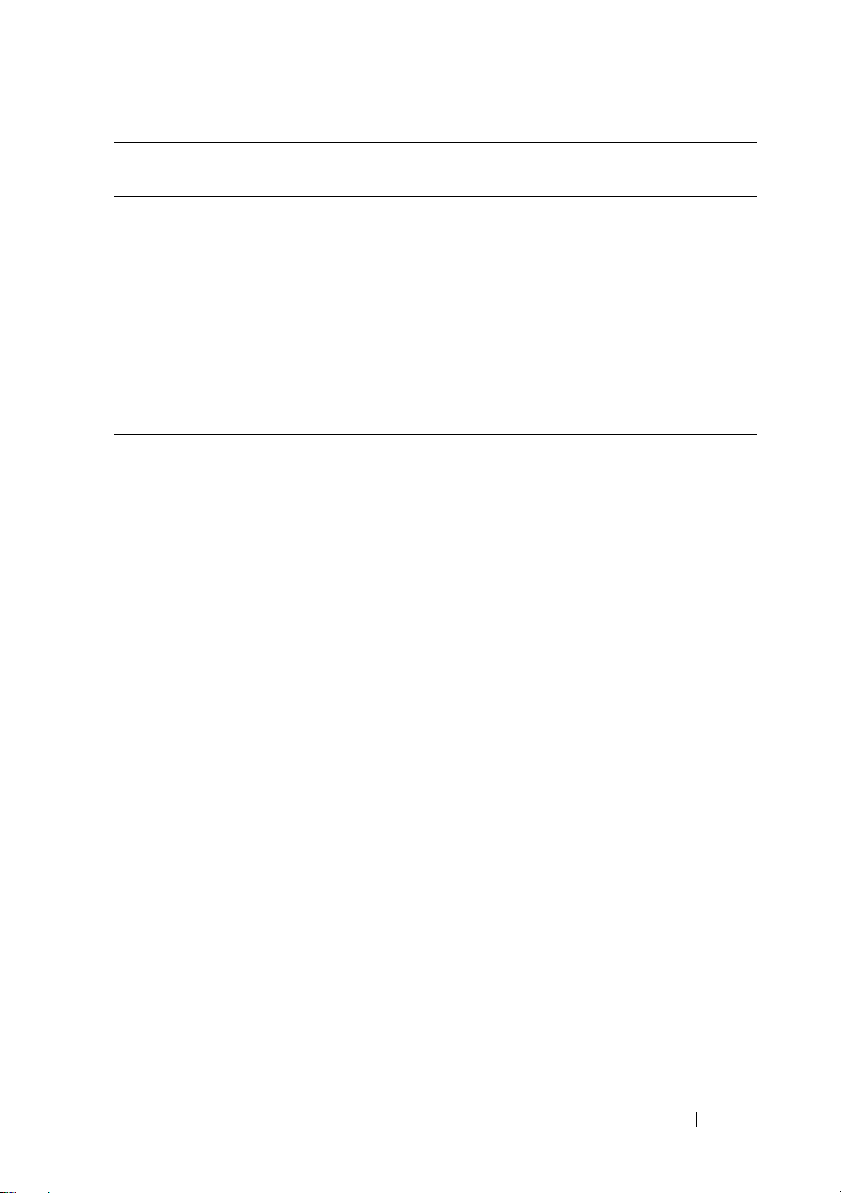
インジケータ、ボタン、
項目
またはコネクタ
8
電源ユニット(2) お使いのシステムには、構成に応じ
アイコン 説明
て冗長電源ユニットか非冗長電源ユ
ニットが備わっています。
メモ: 図は冗長電源ユニットを備え
たシステムを示しています。
冗長電源ユニット — 580 W
非冗長電源ユニット — 525 W
9
セキュリティケーブル
スロット
ケーブルロックをシステムに接続し
ます。
外付けデバイス接続のガイドライン
•
新しい外付けデバイスを取り付ける前に、システムと外付けデバイ
スの電源を切ります。デバイスのマニュアルに特別な指示がない限
り、システムの電源を入れる前に外付けデバイスの電源を入れます。
•
取り付けたデバイスの適切なドライバがシステムにインストールさ
れていることを確認します。
•
システムのポートを有効にする必要がある場合は、セットアップ
69
ユーティリティを使用します。
リティと
UEFI
ブートマネージャの使い方」を参照してください。
ページの「セットアップユーティ
システムについて 25
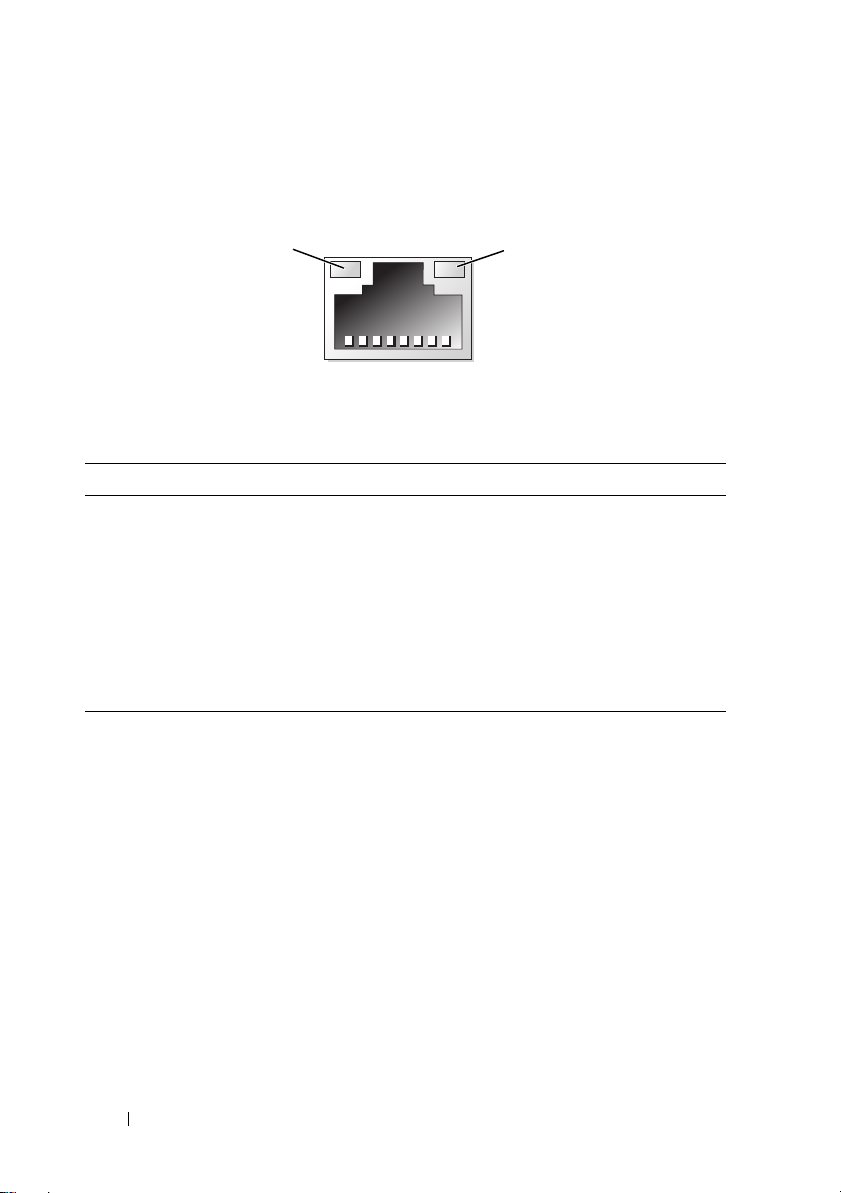
NIC インジケータコード
1
図 1-5 NIC インジケータコード
2
1
リンクインジケータ
インジケータ インジケータコード
リンクおよびアクティビ
ティインジケータが消灯
リンクインジケータが緑色 NIC が 1000 Mbps で有効なネットワークリンク
リンクインジケータが黄色 NIC が 10/100 Mbps で有効なネットワークリンク
アクティビティインジケー
タが緑色に点滅
NIC がネットワークに接続されていません。
に接続されています。
に接続されています。
ネットワークデータの送信中または受信中です。
2
アクティビティインジケータ
電源インジケータコード
電源ボタンの
ます。
電源ユニットには、電力が供給されているか、または電源の障害が発生し
ているかを示すインジケータがあります。
•
消灯
•
緑色
電源ユニットに接続され、電源ユニットが稼動していることを示し
ます。システムの電源が入っているとき、緑色のライトは、電源ユ
ニットがシステムに
LED
インジケータにより、システムの電源の状態がわかり
— AC
—
電源が接続されていません。
スタンバイモードでは、緑色のライトは、有効な
DC
電力を供給していることも示します。
AC
電源が
26 システムについて
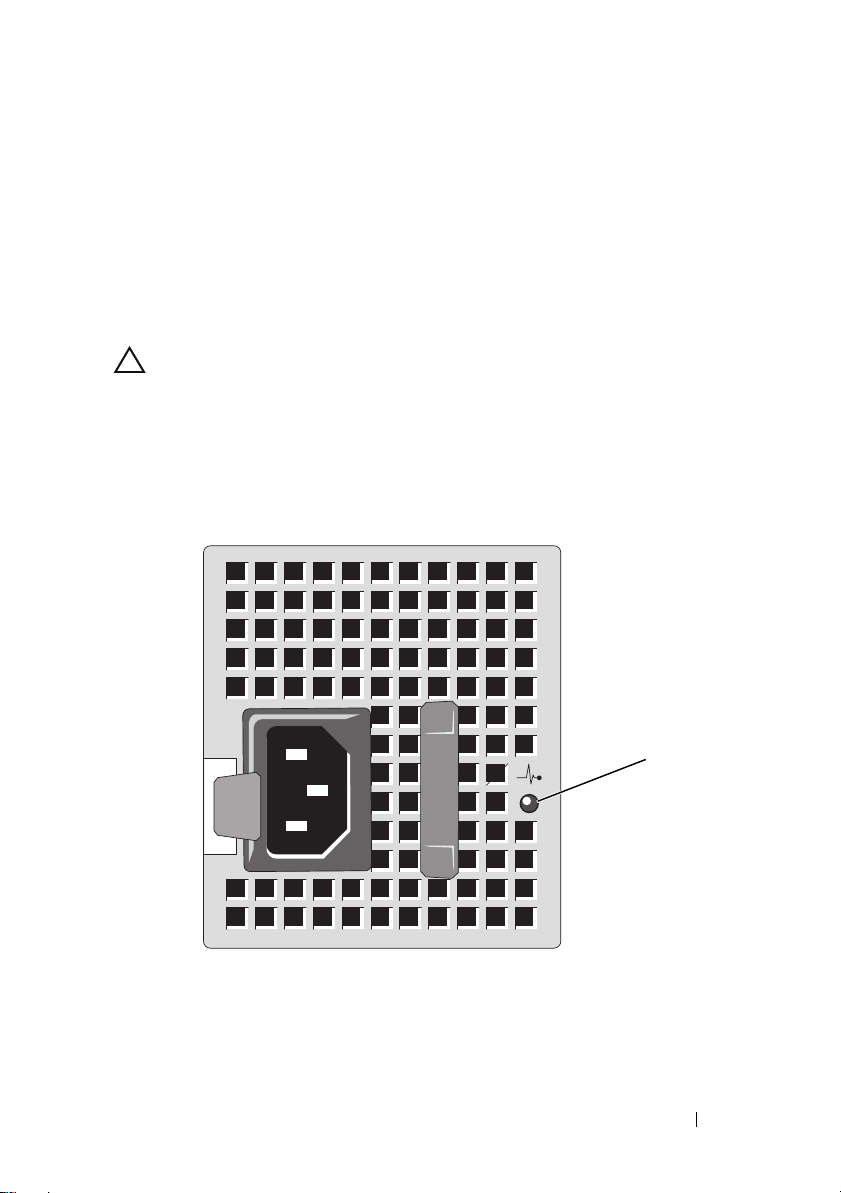
•
黄色
—
電源ユニットに問題があることを示します。
•
緑色と黄色が交互に点灯
—
電源ユニットのホットアッド時にこのシ
グナルが出た場合、電源ユニットがもう一台の電源ユニットと適合
していないことを示します(たとえば、高出力の電源ユニットと
Energy Smart [
省電力構成] の電源ユニットを同じシステムに取り
付けた)。インジケータが点滅している電源ユニットを、取り付けら
れているもう一台の電源ユニットとワット数が一致するものに交換
してください。
注意: 電源ユニットのミスマッチを解決する場合は、インジケータが点
滅している電源ユニットのみを交換してください。ペアを一致させるため
に反対側の電源ユニットを交換するとエラー状態になり、システムが不意
にシャットダウンすることがあります。高出力構成から Energy Smart(省
電力)構成、またはその逆へ変更するには、システムの電源を落とす必要
があります。
図 1-6 冗長電源ユニットのステータスインジケータ
1
1
電源ユニットのステータス
非冗長電源ユニットには、電力が供給されているか、または電源の障害が
発生しているかを示す
LED
インジケータがあります。
システムについて 27
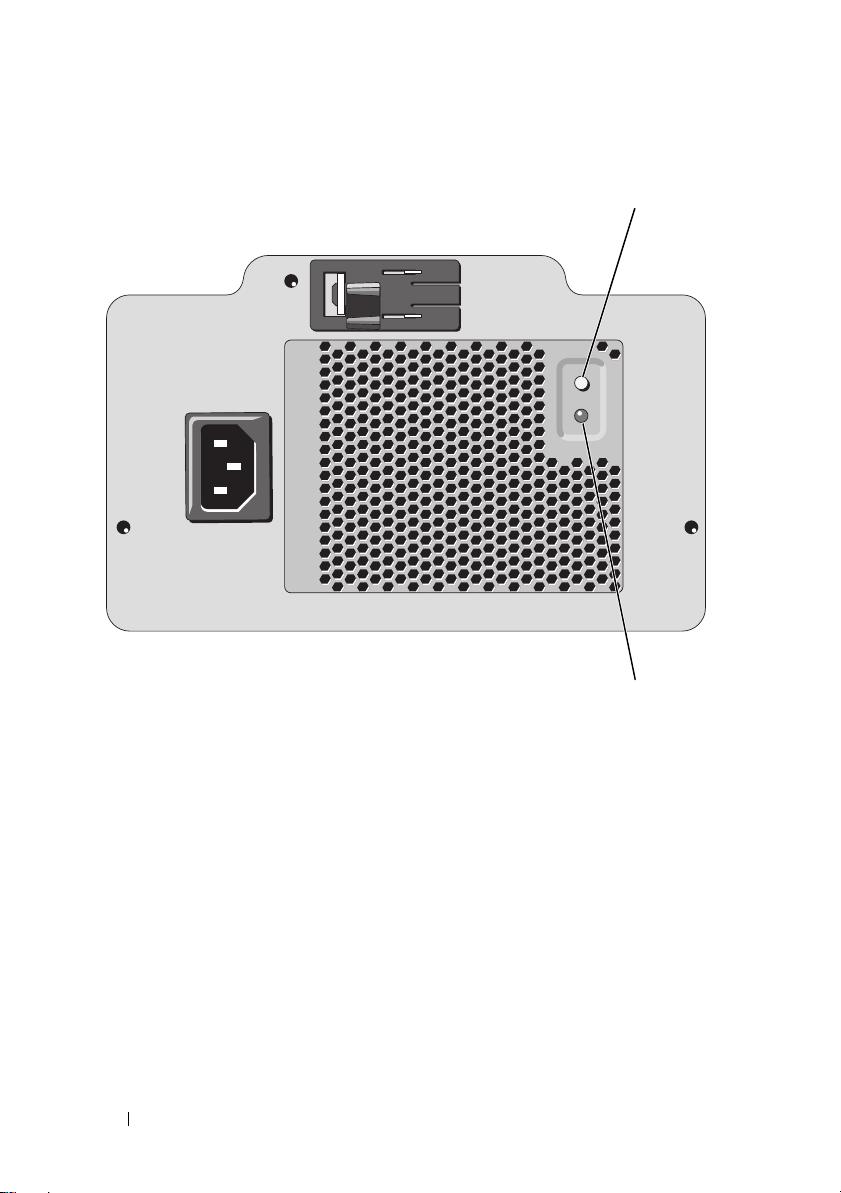
図 1-7 非冗長電源ユニットのステータスインジケータ
1
2
1
電源ユニットテストスイッチ
•
消灯
— AC
•
緑色
—
電源が接続されていません。
スタンバイモードでは、緑色のライトは、有効な
2
電源ユニットのステータス
電源ユニットに接続され、電源ユニットが稼動していることを示し
ます。システムの電源が入っているとき、緑色のライトは、電源ユ
ニットがシステムに
DC
電力を供給していることも示します。
28 システムについて
AC
電源が
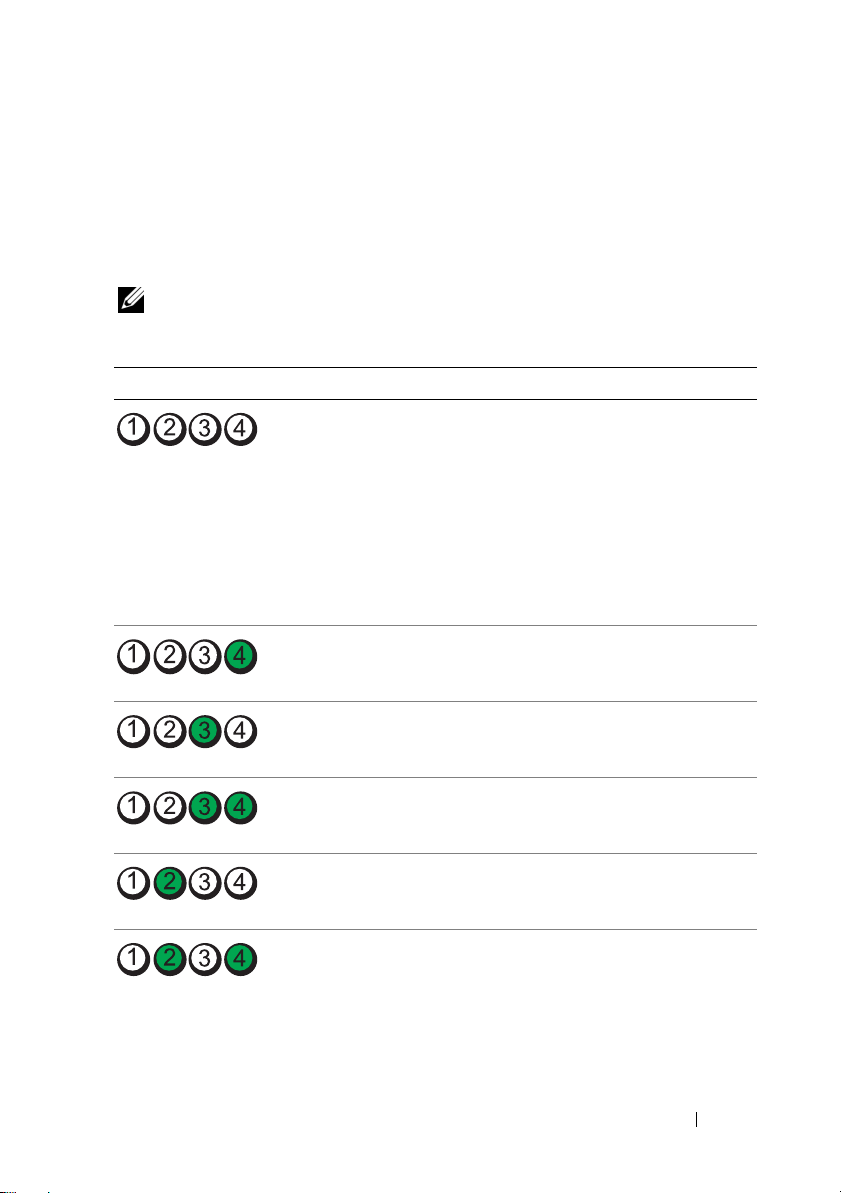
診断ライト(オプション)
システムの起動中に、システム前面パネルの
1-1
エラーコードを表示します。表
に、エラーコードに関連する原因と可
4
つの診断インジケータが
能な対応策を一覧表示します。ハイライトされている場合は点灯、ハイラ
イトされていない場合は消灯を表します。
メモ: LCD ディスプレイのあるシステムには、Diag LED はありません。
表 1-1 診断インジケータコード
コード 原因 対応処置
システムが通常のオフの
状態、または BIOS に障
害が発生している可能性
があります。
システムが
起動した後は、この診断ラ
イトは点灯しません。
POST 後、システムが正
常に動作しています。
BIOS チェックサム障害が
検出されました。システ
ムは修復モードです。
プロセッサに障害が発生し
ている可能性があります。
メモリ障害。 182 ページの「システムメモリの
拡張カードに障害が発生し
ている可能性があります。
ビデオに障害が発生して
いる可能性があります。
OS
から正常に
正常なコンセントにシステムを接
続し、電源ボタンを押します。
情報表示のみです。
207 ページの「困ったときは」を
参照してください。
191 ページの「プロセッサのトラ
ブルシューティング」を参照して
ください。
トラブルシューティング」を参照
してください。
190 ページの「拡張カードのトラ
ブルシューティング」を参照して
ください。
207 ページの「困ったときは」を
参照してください。
システムについて 29
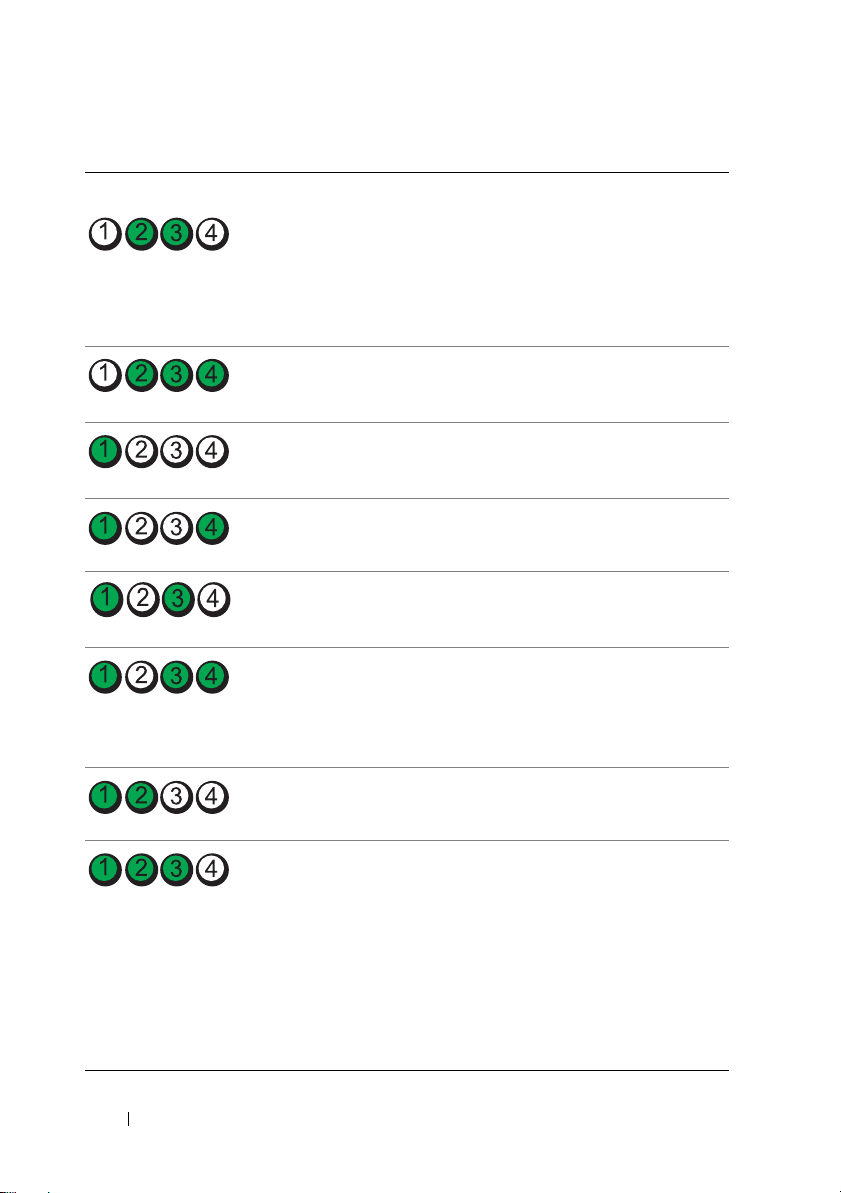
表 1-1 診断インジケータコード (続き)
コード 原因 対応処置
ハードドライブに障害が
発生しています。
USB に障害が発生してい
る可能性があります。
メモリモジュールが検出
されません。
システム基板の障害。 207 ページの「困ったときは」を
メモリの構成エラー。 182 ページの「システムメモリの
システム基板リソースお
よびシステム基板ハード
ウェアのどちらかまたは
両方に障害がある可能性
があります。
システムリソース設定エ
ラーの可能性があります。
ディスケットドライブおよびハー
ドドライブが正しく取り付けられ
ていることを確認します。お使い
のシステムに取り付けられている
ドライブについては、ハードドラ
イブを参照してください。
174 ページの「USB デバイスのト
ラブルシューティング」を参照し
てください。
182 ページの「システムメモリの
トラブルシューティング」を参照
してください。
参照してください。
トラブルシューティング」を参照
してください。
207 ページの「困ったときは」を
参照してください。
207 ページの「困ったときは」を
参照してください。
その他の障害。 ディスケットドライブ、オプティ
30 システムについて
カルドライブ、およびハードドラ
イブが正しく取り付けられている
ことを確認します。システムに取
り付けたドライブの種類に応じ
て、173 ページの「システムのト
ラブルシューティング」を参照し
てください。問題が解決しない場
合は、207 ページの「困ったとき
は」を参照してください。
